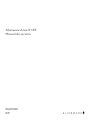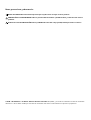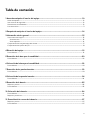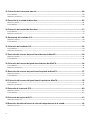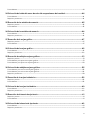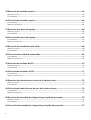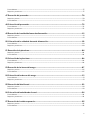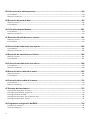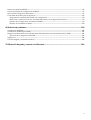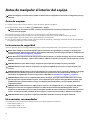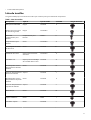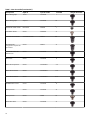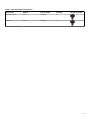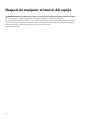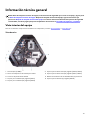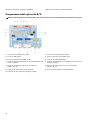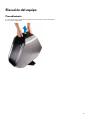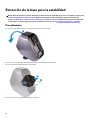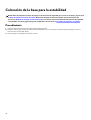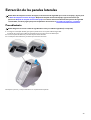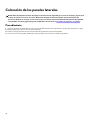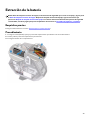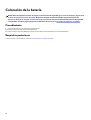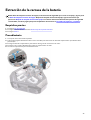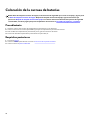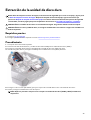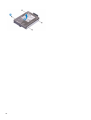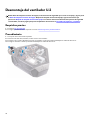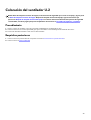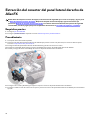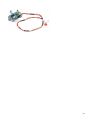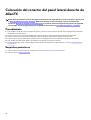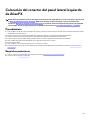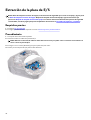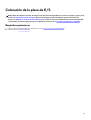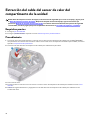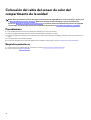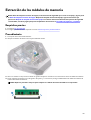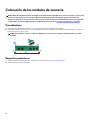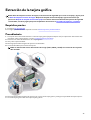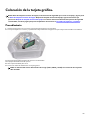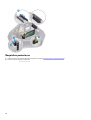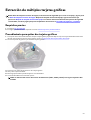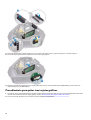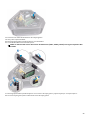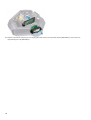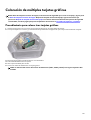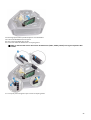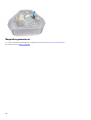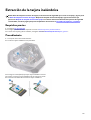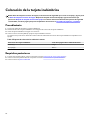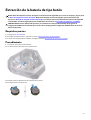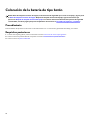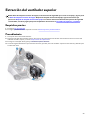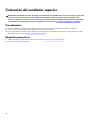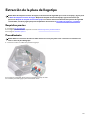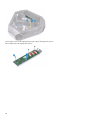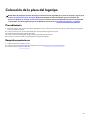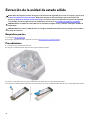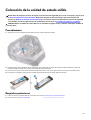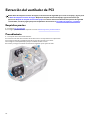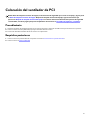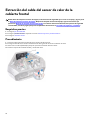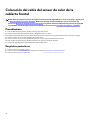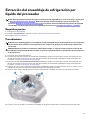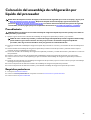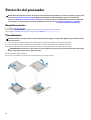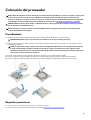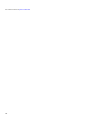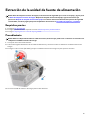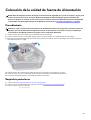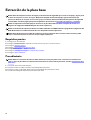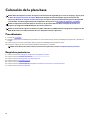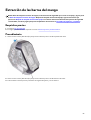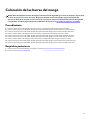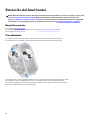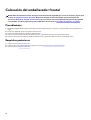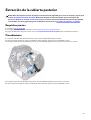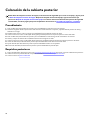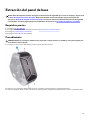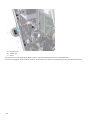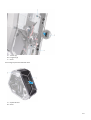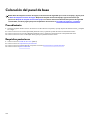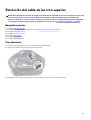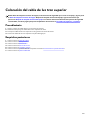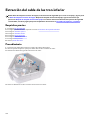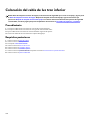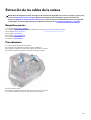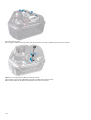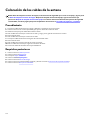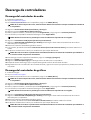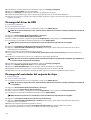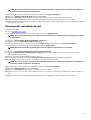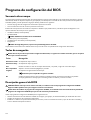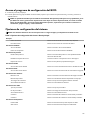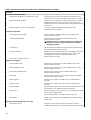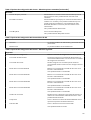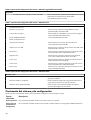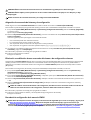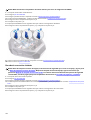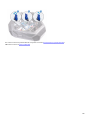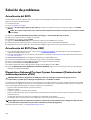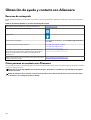Alienware Area-51 R4 and R5 Manual de usuario
- Tipo
- Manual de usuario

Alienware Area-51 R5
Manual de servicio
Modelo reglamentario: D03X
Tipo reglamentario: D03X002
May 2020
Rev. A02

Notas, precauciones y advertencias
NOTA: Una NOTA indica información importante que le ayuda a hacer un mejor uso de su producto.
PRECAUCIÓN: Una ADVERTENCIA indica un potencial daño al hardware o pérdida de datos y le informa cómo evitar el
problema.
AVISO: Una señal de PRECAUCIÓN indica la posibilidad de sufrir daño a la propiedad, heridas personales o la muerte.
© 2018 - 2019 Dell Inc. o sus filiales. Todos los derechos reservados. Dell, EMC, y otras marcas comerciales son marcas comerciales
de Dell Inc. o de sus filiales. Puede que otras marcas comerciales sean marcas comerciales de sus respectivos propietarios.

Tabla de contenido
1 Antes de manipular el interior del equipo.......................................................................................... 10
Antes de empezar ..............................................................................................................................................................10
Instrucciones de seguridad.................................................................................................................................................10
Herramientas recomendadas..............................................................................................................................................10
Lista de tornillos...................................................................................................................................................................11
2 Después de manipular el interior del equipo......................................................................................14
3 Información técnica general................................................................................................................ 15
Vista interior del equipo.....................................................................................................................................................15
Vista derecha.................................................................................................................................................................15
Vista izquierda...............................................................................................................................................................16
Componentes de la tarjeta madre del sistema...................................................................................................................17
Componentes de la placa de E/S...................................................................................................................................... 18
4 Elevación del equipo............................................................................................................................19
Procedimiento.....................................................................................................................................................................19
5 Extracción de la base para la estabilidad............................................................................................20
Procedimiento....................................................................................................................................................................20
6 Colocación de la base para la estabilidad...........................................................................................22
Procedimiento.................................................................................................................................................................... 22
7 Extracción de los paneles laterales..................................................................................................... 23
Procedimiento.................................................................................................................................................................... 23
8 Colocación de los paneles laterales.................................................................................................... 24
Procedimiento.................................................................................................................................................................... 24
9 Extracción de la batería.......................................................................................................................25
Requisitos previos...............................................................................................................................................................25
Procedimiento.................................................................................................................................................................... 25
10 Colocación de la batería.................................................................................................................... 26
Procedimiento.................................................................................................................................................................... 26
Requisitos posteriores........................................................................................................................................................ 26
11 Extracción de la carcasa de la batería................................................................................................27
Requisitos previos...............................................................................................................................................................27
Procedimiento.....................................................................................................................................................................27
3

12 Colocación de la carcasa de baterías.................................................................................................28
Procedimiento.................................................................................................................................................................... 28
Requisitos posteriores.........................................................................................................................................................28
13 Extracción de la unidad de disco duro.............................................................................................. 29
Requisitos previos...............................................................................................................................................................29
Procedimiento.................................................................................................................................................................... 29
14 Colocación de la unidad de disco duro..............................................................................................31
Procedimiento.....................................................................................................................................................................31
Requisitos posteriores......................................................................................................................................................... 31
15 Desmontaje del ventilador U.2..........................................................................................................32
Requisitos previos...............................................................................................................................................................32
Procedimiento.................................................................................................................................................................... 32
16 Colocación del ventilador U.2........................................................................................................... 33
Procedimiento.....................................................................................................................................................................33
Requisitos posteriores.........................................................................................................................................................33
17 Extracción del conector del panel lateral derecho de AlienFX........................................................34
Requisitos previos...............................................................................................................................................................34
Procedimiento.................................................................................................................................................................... 34
18 Colocación del conector del panel lateral derecho de AlienFX.......................................................36
Procedimiento.................................................................................................................................................................... 36
Requisitos posteriores........................................................................................................................................................ 36
19 Extracción del conector del panel lateral izquierdo de AlienFX..................................................... 37
Requisitos previos...............................................................................................................................................................37
Procedimiento.....................................................................................................................................................................37
20 Colocación del conector del panel lateral izquierdo de AlienFX.................................................... 39
Procedimiento.................................................................................................................................................................... 39
Requisitos posteriores........................................................................................................................................................ 39
21 Extracción de la placa de E/S........................................................................................................... 40
Requisitos previos.............................................................................................................................................................. 40
Procedimiento....................................................................................................................................................................40
22 Colocación de la placa de E/S...........................................................................................................41
Requisitos posteriores.........................................................................................................................................................41
23 Extracción del cable del sensor de calor del compartimento de la unidad..................................... 42
Requisitos previos...............................................................................................................................................................42
4

Procedimiento.................................................................................................................................................................... 42
24 Colocación del cable del sensor de calor del compartimento de la unidad.....................................44
Procedimiento.................................................................................................................................................................... 44
Requisitos posteriores........................................................................................................................................................ 44
25 Extracción de los módulos de memoria............................................................................................ 45
Requisitos previos...............................................................................................................................................................45
Procedimiento....................................................................................................................................................................45
26 Colocación de los módulos de memoria............................................................................................46
Procedimiento.................................................................................................................................................................... 46
Requisitos posteriores........................................................................................................................................................ 46
27 Extracción de la tarjeta gráfica.........................................................................................................47
Requisitos previos...............................................................................................................................................................47
Procedimiento.................................................................................................................................................................... 47
28 Colocación de la tarjeta gráfica........................................................................................................ 49
Procedimiento.................................................................................................................................................................... 49
Requisitos posteriores........................................................................................................................................................50
29 Extracción de múltiples tarjetas gráficas..........................................................................................51
Requisitos previos............................................................................................................................................................... 51
Procedimiento para quitar dos tarjetas gráficas................................................................................................................51
Procedimiento para quitar tres tarjetas gráficas............................................................................................................... 52
30 Colocación de múltiples tarjetas gráficas........................................................................................ 55
Procedimiento para colocar tres tarjetas gráficas.............................................................................................................55
Procedimiento para colocar dos tarjetas gráficas.............................................................................................................56
Requisitos posteriores........................................................................................................................................................ 58
31 Extracción de la tarjeta inalámbrica..................................................................................................59
Requisitos previos...............................................................................................................................................................59
Procedimiento....................................................................................................................................................................59
32 Colocación de la tarjeta inalámbrica.................................................................................................60
Procedimiento....................................................................................................................................................................60
Requisitos posteriores........................................................................................................................................................ 60
33 Extracción de la batería de tipo botón..............................................................................................61
Requisitos previos............................................................................................................................................................... 61
Procedimiento.....................................................................................................................................................................61
34 Colocación de la batería de tipo botón.............................................................................................62
Procedimiento.................................................................................................................................................................... 62
Requisitos posteriores........................................................................................................................................................ 62
5

35 Extracción del ventilador superior....................................................................................................63
Requisitos previos...............................................................................................................................................................63
Procedimiento.................................................................................................................................................................... 63
36 Colocación del ventilador superior...................................................................................................64
Procedimiento.................................................................................................................................................................... 64
Requisitos posteriores........................................................................................................................................................ 64
37 Extracción de la placa del logotipo...................................................................................................65
Requisitos previos...............................................................................................................................................................65
Procedimiento....................................................................................................................................................................65
38 Colocación de la placa del logotipo.................................................................................................. 67
Procedimiento.................................................................................................................................................................... 67
Requisitos posteriores.........................................................................................................................................................67
39 Extracción de la unidad de estado sólido.........................................................................................68
Requisitos previos...............................................................................................................................................................68
Procedimiento.................................................................................................................................................................... 68
40 Colocación de la unidad de estado sólido........................................................................................ 69
Procedimiento.................................................................................................................................................................... 69
Requisitos posteriores........................................................................................................................................................ 69
41 Extracción del ventilador de PCI...................................................................................................... 70
Requisitos previos...............................................................................................................................................................70
Procedimiento.................................................................................................................................................................... 70
42 Colocación del ventilador de PCI......................................................................................................71
Procedimiento..................................................................................................................................................................... 71
Requisitos posteriores......................................................................................................................................................... 71
43 Extracción del cable del sensor de calor de la cubierta frontal....................................................... 72
Requisitos previos...............................................................................................................................................................72
Procedimiento.....................................................................................................................................................................72
44 Colocación del cable del sensor de calor de la cubierta frontal...................................................... 74
Procedimiento.................................................................................................................................................................... 74
Requisitos posteriores.........................................................................................................................................................74
45 Extracción del ensamblaje de refrigeración por líquido del procesador........................................ 75
Requisitos previos...............................................................................................................................................................75
Procedimiento.................................................................................................................................................................... 75
46 Colocación del ensamblaje de refrigeración por líquido del procesador........................................77
6

Procedimiento.....................................................................................................................................................................77
Requisitos posteriores.........................................................................................................................................................77
47 Extracción del procesador................................................................................................................ 78
Requisitos previos...............................................................................................................................................................78
Procedimiento.....................................................................................................................................................................78
48 Colocación del procesador................................................................................................................79
Procedimiento.................................................................................................................................................................... 79
Requisitos posteriores.........................................................................................................................................................79
49 Extracción de la unidad de fuente de alimentación......................................................................... 81
Requisitos previos............................................................................................................................................................... 81
Procedimiento.....................................................................................................................................................................81
50 Colocación de la unidad de fuente de alimentación........................................................................ 83
Procedimiento.....................................................................................................................................................................83
Requisitos posteriores.........................................................................................................................................................83
51 Extracción de la placa base............................................................................................................... 84
Requisitos previos...............................................................................................................................................................84
Procedimiento.................................................................................................................................................................... 84
52 Colocación de la placa base.............................................................................................................. 86
Procedimiento.................................................................................................................................................................... 86
Requisitos posteriores........................................................................................................................................................ 86
53 Extracción de las barras del mango..................................................................................................87
Requisitos previos...............................................................................................................................................................87
Procedimiento.....................................................................................................................................................................87
54 Colocación de las barras del mango..................................................................................................91
Procedimiento.....................................................................................................................................................................91
Requisitos posteriores.........................................................................................................................................................91
55 Extracción del bisel frontal .............................................................................................................. 92
Requisitos previos...............................................................................................................................................................92
Procedimiento.................................................................................................................................................................... 92
56 Colocación del embellecedor frontal................................................................................................94
Procedimiento.................................................................................................................................................................... 94
Requisitos posteriores........................................................................................................................................................ 94
57 Extracción de la cubierta posterior.................................................................................................. 95
Requisitos previos...............................................................................................................................................................95
Procedimiento....................................................................................................................................................................95
7

58 Colocación de la cubierta posterior..................................................................................................98
Procedimiento.................................................................................................................................................................... 98
Requisitos posteriores........................................................................................................................................................ 98
59 Extracción del panel de base............................................................................................................99
Requisitos previos...............................................................................................................................................................99
Procedimiento.................................................................................................................................................................... 99
60 Colocación del panel de base..........................................................................................................102
Procedimiento.................................................................................................................................................................. 102
Requisitos posteriores.......................................................................................................................................................102
61 Extracción del cable de luz tron superior....................................................................................... 103
Requisitos previos.............................................................................................................................................................103
Procedimiento...................................................................................................................................................................103
62 Colocación del cable de luz tron superior...................................................................................... 105
Procedimiento.................................................................................................................................................................. 105
Requisitos posteriores...................................................................................................................................................... 105
63 Extracción del cable de luz tron inferior........................................................................................ 106
Requisitos previos.............................................................................................................................................................106
Procedimiento.................................................................................................................................................................. 106
64 Colocación del cable de luz tron inferior....................................................................................... 108
Procedimiento.................................................................................................................................................................. 108
Requisitos posteriores.......................................................................................................................................................108
65 Extracción de los cables de la antena.............................................................................................109
Requisitos previos.............................................................................................................................................................109
Procedimiento.................................................................................................................................................................. 109
66 Colocación de los cables de la antena.............................................................................................112
Procedimiento................................................................................................................................................................... 112
Requisitos posteriores....................................................................................................................................................... 112
67 Descarga de controladores..............................................................................................................113
Descarga del controlador de audio..................................................................................................................................113
Descarga del controlador de gráficos..............................................................................................................................113
Descarga del driver de USB.............................................................................................................................................114
Descarga del controlador del conjunto de chips.............................................................................................................114
Descarga del controlador de red..................................................................................................................................... 115
68 Programa de configuración del BIOS.............................................................................................116
Secuencia de arranque......................................................................................................................................................116
Teclas de navegación........................................................................................................................................................ 116
8

Descripción general de BIOS...........................................................................................................................................116
Acceso al programa de configuración del BIOS..............................................................................................................117
Opciones de configuración del sistema............................................................................................................................117
Contraseña del sistema y de configuración.....................................................................................................................120
Asignación de contraseña del sistema y de configuración.........................................................................................121
Eliminación o modificación de una contraseña del sistema o de configuración existente....................................... 121
Borrado de la configuración de la memoria CMOS...................................................................................................121
Borrado de contraseñas olvidadas..............................................................................................................................122
69 Solución de problemas.................................................................................................................... 124
Actualización del BIOS.....................................................................................................................................................124
Actualización del BIOS (llave USB).................................................................................................................................124
Diagnósticos Enhanced Pre-boot System Assessment (Evaluación del sistema de preinicio ePSA)............................124
Ejecución de los diagnósticos de ePSA......................................................................................................................125
Diagnóstico.......................................................................................................................................................................125
Ciclo de apagado y encendido del Wi-Fi.......................................................................................................................125
70 Obtención de ayuda y contacto con Alienware............................................................................. 126
9

Antes de manipular el interior del equipo
NOTA: Las imágenes en este documento pueden ser diferentes de la computadora en función de la configuración que haya
solicitado.
Antes de empezar
1. Guarde y cierre todos los archivos abiertos y salga de todas las aplicaciones abiertas.
2. Apague el equipo. Haga clic en Inicio >
Alimentación > Apagar.
NOTA: Si utiliza otro sistema operativo, consulte la documentación de su sistema operativo para conocer las
instrucciones de apagado.
3. Desconecte su equipo y todos los dispositivos conectados de las tomas de alimentación eléctrica.
4. Desconecte del equipo todos los dispositivos de red y periféricos conectados como el teclado, el mouse y el monitor.
5. Extraiga cualquier tarjeta de medios y disco óptico del equipo, si corresponde.
6. Una vez que el equipo esté desconectado, presione el botón de encendido y manténgalo presionado durante aproximadamente
5 segundos para descargar a tierra la placa base.
Instrucciones de seguridad
Utilice las siguientes directrices de seguridad para proteger su equipo de posibles daños y para garantizar su seguridad personal.
NOTA: Antes trabajar en el interior del equipo, siga las instrucciones de seguridad que se entregan con el equipo. Para
obtener información adicional sobre prácticas de seguridad recomendadas, consulte la página principal de cumplimiento de
normativas en www.dell.com/regulatory_compliance.
NOTA: Desconecte todas las fuentes de energía antes de abrir la cubierta o los paneles del equipo. Una vez que termine de
trabajar en el interior del equipo, vuelva a colocar todas las cubiertas, los paneles y los tornillos antes de conectarlo a la toma
eléctrica.
PRECAUCIÓN: Para evitar dañar el equipo, asegúrese de que la superficie de trabajo sea plana y esté limpia.
PRECAUCIÓN: Para evitar dañar los componentes y las tarjetas, manipúlelos por los bordes y no toque las patas ni los
contactos.
PRECAUCIÓN: Solo debe realizar la solución de problemas y las reparaciones según lo autorizado o señalado por el equipo
de asistencia técnica de Dell. La garantía no cubre los daños por reparaciones no autorizadas por Dell. Consulte las
instrucciones de seguridad que se envían con el producto o disponibles en www.dell.com/regulatory_compliance.
PRECAUCIÓN: Antes de tocar los componentes del interior del equipo, descargue la electricidad estática de su cuerpo;
para ello, toque una superficie metálica sin pintar, como el metal de la parte posterior del equipo. Mientras trabaja, toque
periódicamente una superficie metálica sin pintar para disipar la electricidad estática y evitar que puedan dañarse los
componentes internos.
PRECAUCIÓN: Cuando desconecte un cable, tire de su conector o de su lengüeta de tiro, y no del propio cable. Algunos
cables poseen conectores con lengüetas de bloqueo o tornillos de apriete manual que debe desenganchar antes de
desconectar el cable. Al desconectar los cables, manténgalos alineados de manera uniforme para evitar doblar las patas del
conector. Al conectar los cables, asegúrese de que los puertos y conectores estén orientados y alineados correctamente.
PRECAUCIÓN: Presione y expulse las tarjetas que pueda haber instaladas en el lector de tarjetas multimedia.
Herramientas recomendadas
Los procedimientos de este documento podrían requerir el uso de las siguientes herramientas:
• Destornillador Phillips n.º 1
• Destornillador Phillips n.º 2
• Destornillador de cabeza plana
10

• Punta trazadora de plástico
Lista de tornillos
La siguiente tabla proporciona la lista de tornillos que se utilizan para fijar los diferentes componentes.
Tabla 1. Lista de tornillos
Componente Fijado al Tipo de tornillo Cantidad Imagen del tornillo
Base para la estabilidad Equipo #6-32x6 2
Pestillo de la ranura para
el cable de seguridad
Equipo #6-32x5.2 1
Puerta del
compartimiento para
baterías
Compartimiento para
baterías
M2x5.7 1
Compartimiento para
baterías
Chasis #6-32x5.2 2
Ensamblaje de la unidad
de disco duro
Chasis #6-32x6 1
Unidad de disco duro Soporte de la unidad de
disco duro
#6-32x3.6 4
Ventilador U.2 Soporte para el ensamblaje
de la unidad de disco duro
#6-32x6 2
Ensamblaje del conector
del panel lateral derecho
AlienFX
Chasis #6-32x6 2
Conector del panel lateral
derecho de AlienFX
Soporte #6-32x6 1
Ensamblaje del conector
del panel lateral izquierdo
AlienFX
Chasis #6-32x6 2
Conector del panel lateral
izquierdo de AlienFX
Soporte #6-32x6 1
Placa de E/S Chasis #6-32x6 5
Tarjeta inalámbrica Chasis M2x3 1
Ventilador superior Chasis #6-32x6 1
11

Tabla 1. Lista de tornillos(continuación)
Componente Fijado al Tipo de tornillo Cantidad Imagen del tornillo
Placa del logotipo Chasis #6-32x6 1
Placa del logotipo Soporte #6-32x6 6
Unidad de estado sólido Placa base M2x2.5 1
Ventilador de PCI Chasis M3x5.25 2
Cubierta del ventilador Ventilador de PCI M5x10 4
Ensamblaje de
refrigeración líquida del
procesador
Chasis M5x10 4
Unidad de fuente de
alimentación
Chasis #6-32x6 4
Placa base Chasis #6-32x6 9
Barra del asa posterior Chasis #6-32x6.5 14
Barra del asa frontal Chasis #6-32x6.5 14
Barra del asa inferior Chasis #6-32x6.5 14
Embellecedor frontal Chasis #6-32x6 5
Bisel posterior Chasis #6-32x6 4
Bisel posterior Chasis M3x5 3
Panel de la base Chasis #6-32x6 4
12

Tabla 1. Lista de tornillos(continuación)
Componente Fijado al Tipo de tornillo Cantidad Imagen del tornillo
Panel de la base Chasis #6-32x6 5
Antenas Chasis #6-32x6 6
13

Después de manipular el interior del equipo
PRECAUCIÓN: Dejar tornillos sueltos o flojos en el interior de su equipo puede dañar gravemente su equipo.
1. Coloque todos los tornillos y asegúrese de que ninguno quede suelto en el interior de equipo.
2. Conecte todos los dispositivos externos, los periféricos y los cables que haya extraído antes de manipular el equipo.
3. Coloque las tarjetas multimedia, los discos y cualquier otra pieza que haya extraído antes de manipular el equipo.
4. Conecte el equipo y todos los dispositivos conectados a la toma eléctrica.
5. Encienda el equipo.
14

Información técnica general
NOTA: Antes de manipular el interior del equipo, lea la información de seguridad que se envía con el equipo y siga los pasos
en Antes de manipular el interior del equipo. Después de manipular el interior del equipo, siga las instrucciones que
aparecen en Después de manipular el interior del equipo. Para obtener información adicional sobre prácticas de seguridad
recomendadas, consulte la página principal de cumplimiento de normativas en www.dell.com/regulatory_compliance.
Vista interior del equipo
Para ver los diferentes componentes instalados en la computadora, consulte “
Vista izquierda” y “Vista derecha”.
Vista derecha
1.
Placa de E/S (IO BRD) 2. Soporte para unidad U.2 de 2,5 pulgadas (HDD3/HDD4)
3. Sensor de temperatura de la bahía para unidad 4. Soporte para unidad U.2 de 2,5 pulgadas (HDD1/HDD2)
5. Conector del panel lateral AlienFX 6. Baterías de iluminación de accesibilidad de E/S posteriores
7. Soporte para unidad de 3,5 pulgadas (HDD1) 8. Soporte para unidad de 3,5 pulgadas (HDD2)
9. Soporte para unidad de 3,5 pulgadas (HDD3)
15

Vista izquierda
1. Ventilador del ensamblaje de refrigeración líquida del
procesador
2. Tarjeta gráfica
3. la placa base 4. la unidad de fuente de alimentación
5. Conector del panel lateral AlienFX 6. Ventilador de PCI
7. Bomba del ensamblaje de refrigeración líquida del procesador 8. Módulos de memoria
9. Ventilador superior
16

Componentes de la tarjeta madre del sistema
1. Ventilador del ensamblaje de refrigeración líquida del
procesador (LCM_FAN1)
2. Conector de audio
3. Ranura PCI-Express (SLOT1) 4. Ranura PCI-Express (SLOT3)
5. Ranura PCI-Express (SLOT4) 6. Ranura para tarjeta inalámbrica (M2_WLAN1)
7. Ranura PCI-Express (SLOT5) 8. Ranura PCI-Express (SLOT6)
9. Ranura de la unidad de estado sólido (M2_SSD1) 10. Ranura PCI-Express (SLOT7)
11. Interruptor de alimentación LED (PANEL1) 12. Conector USB (USB1)
13. Conector del sensor de temperatura de la bahía para unidades
(SENSOR1)
14. Conector del sensor de temperatura del chasis (SENSOR2)
15. Conector de alimentación de PCI-Express (PCIE_PWR1) 16. Conector del ventilador 1 de PCI-Express (PCI_FAN1)
17. Puente de restablecimiento de contraseña
(PASSWORD_CLR1)
18. Conector de la unidad SATA (HDD_SATA3_4)
19. Conector de la unidad SATA (HDD_SATA1_2) 20.Conector USB (FUSB3_MB2)
21. Conector USB (FUSB3_MB1) 22.Conector SSD U.2
23.Zócalo para baterías de tipo botón (BAT1) 24.Puente de restablecimiento de CMOS (RTC_CLR1)
25.Conector de alimentación de Advanced Technology xTended
(ATX) (ATX PWR1)
26.Zócalo del procesador (CPU1)
27. Ranura para módulo de memoria (DIMM2) 28.Ranura para módulo de memoria (DIMM1)
29.Conector del ventilador del ensamblaje de refrigeración
líquida del procesador (MID_FAN1)
30.Conector del ventilador superior (TOP_FAN1)
31. Conector de alimentación del procesador (CPU PWR1) 32.Conector del ventilador de la bomba del ensamblaje de
refrigeración líquida del procesador (PUMP_FAN1)
17

33. Ranura para módulo de memoria (DIMM3) 34.Ranura para módulo de memoria (DIMM4)
Componentes de la placa de E/S
NOTA: La ubicación de los conectores puede variar en función de las selecciones realizadas en el momento de la compra.
1. Conector del ventilador (U2_FAN1) 2. Conector del ventilador (U2_FAN2)
3. Conector USB (USB1) 4. Conector de E/S frontal (USB3_FIO1)
5. Conector de E/S frontal (USB3_FIO2) 6. Conector de audio (AUDIOIO1)
7. Conector de batería de iluminación de accesibilidad de E/S
posterior (VBAT1)
8. Conector de iluminación de accesibilidad de E/S posterior
(PORCH_LIGHT1)
9. Conector de iluminación de cine en casa derecho
(POGO_IN_R1)
10. Conector de iluminación de cine en casa izquierdo
(POGO_IN_L1)
11. Conector de la placa del logotipo (LOGO1) 12. Conector de alimentación principal (PWR1)
13. Conector de control de E/S frontal (FIO_PWR1)
18

Elevación del equipo
Procedimiento
1. Con las dos manos, sujete el asa ubicada en la parte superior de la computadora.
2. Levante la computadora.
19

Extracción de la base para la estabilidad
NOTA: Antes de manipular el interior del equipo, lea la información de seguridad que se envía con el equipo y siga los pasos
en Antes de manipular el interior del equipo. Después de manipular el interior del equipo, siga las instrucciones que
aparecen en Después de manipular el interior del equipo. Para obtener información adicional sobre prácticas de seguridad
recomendadas, consulte la página principal de cumplimiento de normativas en www.dell.com/regulatory_compliance.
Procedimiento
1. Incline la computadora hacia el frente hasta que la base esté hacia arriba.
2. Quite los dos tornillos (#6-32x6) que fijan el pie de estabilidad a la computadora.
3. Levante el pie de estabilidad de la computadora.
4. Vuelva a colocar la computadora en posición vertical.
20

21

Colocación de la base para la estabilidad
NOTA: Antes de manipular el interior del equipo, lea la información de seguridad que se envía con el equipo y siga los pasos
en Antes de manipular el interior del equipo. Después de manipular el interior del equipo, siga las instrucciones que
aparecen en Después de manipular el interior del equipo. Para obtener información adicional sobre prácticas de seguridad
recomendadas, consulte la página principal de cumplimiento de normativas en www.dell.com/regulatory_compliance.
Procedimiento
1. Incline el equipo hacia el frente hasta que la base esté hacia arriba.
2. Alinee los orificios para tornillos de la base para la estabilidad con los orificios para tornillos de la base del equipo y vuelva a
colocar los dos tornillos (#6-32x6).
3. Incline el equipo nuevamente a la posición vertical.
22

Extracción de los paneles laterales
NOTA: Antes de manipular el interior del equipo, lea la información de seguridad que se envía con el equipo y siga los pasos
en Antes de manipular el interior del equipo. Después de manipular el interior del equipo, siga las instrucciones que
aparecen en Después de manipular el interior del equipo. Para obtener información adicional sobre prácticas de seguridad
recomendadas, consulte la página principal de cumplimiento de normativas en www.dell.com/regulatory_compliance.
Procedimiento
NOTA: Asegúrese de extraer el cable de seguridad de la ranura para cable de seguridad (si corresponde).
1. Extraiga el tornillo (#6-32x5.2) que sujeta el pestillo de la ranura para cable de seguridad.
El pestillo de la ranura para cable de seguridad se moverá a la posición de desbloqueo.
2. Levante el panel de liberación para abrir el panel lateral derecho.
3. Tire del panel lateral derecho y levántelo para extraerlo del chasis.
4. Repita los pasos 2 y 3 del procedimiento en el panel lateral izquierdo.
23

Colocación de los paneles laterales
NOTA: Antes de manipular el interior del equipo, lea la información de seguridad que se envía con el equipo y siga los pasos
en Antes de manipular el interior del equipo. Después de manipular el interior del equipo, siga las instrucciones que
aparecen en Después de manipular el interior del equipo. Para obtener información adicional sobre prácticas de seguridad
recomendadas, consulte la página principal de cumplimiento de normativas en www.dell.com/regulatory_compliance.
Procedimiento
1. Alinee las lengüetas del panel derecho con las ranuras del lado derecho de la computadora y encájelo para asentarlo en su lugar.
2. Repita el paso 1 para volver a colocar el panel izquierdo.
3. Deslice y sostenga el pestillo de la ranura para cable de seguridad en la posición bloqueada.
4. Vuelva a colocar el tornillo (#6-32x5.2) que sujeta el pestillo de la ranura para el cable de seguridad.
24

Extracción de la batería
NOTA: Antes de manipular el interior del equipo, lea la información de seguridad que se envía con el equipo y siga los pasos
en Antes de manipular el interior del equipo. Después de manipular el interior del equipo, siga las instrucciones que
aparecen en Después de manipular el interior del equipo. Para obtener información adicional sobre prácticas de seguridad
recomendadas, consulte la página principal de cumplimiento de normativas en www.dell.com/regulatory_compliance.
Requisitos previos
Extraiga la cubierta derecha. Consulte “
Desmontaje de los paneles laterales”.
Procedimiento
1. Extraiga el tornillo (M2x5.7) que fija la puerta del compartimiento para baterías a la carcasa de la batería.
2. Deslice y abra la puerta del compartimiento para baterías.
3. Extraiga las baterías de su compartimiento.
25

Colocación de la batería
NOTA: Antes de manipular el interior del equipo, lea la información de seguridad que se envía con el equipo y siga los pasos
en Antes de manipular el interior del equipo. Después de manipular el interior del equipo, siga las instrucciones que
aparecen en Después de manipular el interior del equipo. Para obtener información adicional sobre prácticas de seguridad
recomendadas, consulte la página principal de cumplimiento de normativas en www.dell.com/regulatory_compliance.
Procedimiento
1. Inserte las baterías en el compartimiento para baterías.
2. Deslice y cierre la puerta de la carcasa de baterías.
3. Vuelva a colocar el tornillo (M2x5.7) que fija la puerta de la carcasa de baterías a la carcasa de baterías.
Requisitos posteriores
Vuelva a colocar el panel derecho. Consulte “
Colocación de los paneles laterales”.
26

Extracción de la carcasa de la batería
NOTA: Antes de manipular el interior del equipo, lea la información de seguridad que se envía con el equipo y siga los pasos
en Antes de manipular el interior del equipo. Después de manipular el interior del equipo, siga las instrucciones que
aparecen en Después de manipular el interior del equipo. Para obtener información adicional sobre prácticas de seguridad
recomendadas, consulte la página principal de cumplimiento de normativas en www.dell.com/regulatory_compliance.
Requisitos previos
1. Extraiga el
pie de estabilidad.
2. Extraiga la cubierta derecha. Consulte “Desmontaje de los paneles laterales”.
3. Extraiga la batería.
Procedimiento
1. Coloque el chasis sobre el lado izquierdo.
2. Presione las lengüetas de liberación del conector del cable para desconectar el cable del compartimiento para baterías de la
placa de E/S.
3. Extraiga el cable del compartimiento para baterías de las guías de colocación en el chasis.
4. Extraiga los dos tornillos (#6-32x5.2) que fijan el compartimiento al chasis.
5. Levante el compartimiento para extraerlo del chasis.
27

Colocación de la carcasa de baterías
NOTA: Antes de manipular el interior del equipo, lea la información de seguridad que se envía con el equipo y siga los pasos
en Antes de manipular el interior del equipo. Después de manipular el interior del equipo, siga las instrucciones que
aparecen en Después de manipular el interior del equipo. Para obtener información adicional sobre prácticas de seguridad
recomendadas, consulte la página principal de cumplimiento de normativas en www.dell.com/regulatory_compliance.
Procedimiento
1. Alinee los orificios para tornillos del compartimiento para baterías con los del chasis.
2. Vuelva a colocar los dos tornillos (#6-32x5.2) que fijan el compartimiento para baterías al chasis.
3. Pase el cable del compartimiento para baterías por las guías de colocación del chasis.
4. Conecte el cable del compartimiento para baterías a la placa de E/S.
Requisitos posteriores
1. Coloque la
batería.
2. Vuelva a colocar el panel derecho. Consulte “Colocación de los paneles laterales”.
3. Vuelva a colocar el
pie de estabilidad.
28

Extracción de la unidad de disco duro
NOTA: Antes de manipular el interior del equipo, lea la información de seguridad que se envía con el equipo y siga los pasos
en Antes de manipular el interior del equipo. Después de manipular el interior del equipo, siga las instrucciones que
aparecen en Después de manipular el interior del equipo. Para obtener información adicional sobre prácticas de seguridad
recomendadas, consulte la página principal de cumplimiento de normativas en www.dell.com/regulatory_compliance.
PRECAUCIÓN: Las unidades de disco duro son extremadamente frágiles. Tenga mucho cuidado cuando las manipule.
PRECAUCIÓN: Para evitar la pérdida de datos, no extraiga la unidad de disco duro mientras el equipo esté encendido o en
modo de suspensión.
Requisitos previos
1. Extraiga el
pie de estabilidad.
2. Extraiga los paneles derecho e izquierdo. Consulte “
Desmontaje de los paneles laterales”.
Procedimiento
1. Coloque el chasis sobre el lado izquierdo.
2. Desconecte el cable de alimentación y el cable de datos del ensamblaje de la unidad de disco duro (HDD1).
3. Extraiga el tornillo (#6-32x6) que fija el ensamblaje de la unidad de disco duro (HDD1) al chasis.
4. Usando la lengüeta, deslice y extraiga el ensamblaje de la unidad de disco duro (HDD1) del chasis.
5. Extraiga los cuatro tornillos (#6-32x3.6) que fijan el soporte de la unidad de disco duro a la unidad de disco duro.
6. Deslice y extraiga la unidad de disco duro del soporte.
NOTA: Repita los pasos del 2 al 6 para extraer cualquier otra unidad de disco duro (HDD2 y HDD3) instalada en la
computadora.
29

30

Colocación de la unidad de disco duro
NOTA: Antes de manipular el interior del equipo, lea la información de seguridad que se envía con el equipo y siga los pasos
en Antes de manipular el interior del equipo. Después de manipular el interior del equipo, siga las instrucciones que
aparecen en Después de manipular el interior del equipo. Para obtener información adicional sobre prácticas de seguridad
recomendadas, consulte la página principal de cumplimiento de normativas en www.dell.com/regulatory_compliance.
PRECAUCIÓN: Las unidades de disco duro son extremadamente frágiles. Tenga mucho cuidado cuando las manipule.
Procedimiento
1. Alinee los orificios para tornillos del soporte de la unidad de disco duro con los orificios para tornillos de la unidad de disco duro
(HDD1).
2. Vuelva a colocar los cuatro tornillos (#6-32x3.6) que fijan la unidad de disco duro al soporte de la unidad de disco duro.
3. Coloque el ensamblaje de la unidad de disco duro (HDD1) en el chasis.
4. Vuelva a colocar el tornillo (#6-32x6) que fija el ensamblaje de la unidad de disco duro (HDD1) al chasis.
5. Conecte el cable de alimentación y el cable de datos a la unidad de disco duro (HDD1).
NOTA: Repita los pasos del 2 al 5 para volver a colocar cualquier otra unidad de disco duro (HDD2 and HDD3)
instalada en el equipo.
Requisitos posteriores
1. Vuelva a colocar los paneles derecho e izquierdo. Consulte “Colocación de los paneles laterales”.
2. Vuelva a colocar el pie de estabilidad.
31

Desmontaje del ventilador U.2
NOTA: Antes de manipular el interior del equipo, lea la información de seguridad que se envía con el equipo y siga los pasos
en Antes de manipular el interior del equipo. Después de manipular el interior del equipo, siga las instrucciones que
aparecen en Después de manipular el interior del equipo. Para obtener información adicional sobre prácticas de seguridad
recomendadas, consulte la página principal de cumplimiento de normativas en www.dell.com/regulatory_compliance.
Requisitos previos
1. Extraiga el
pie de estabilidad.
2. Extraiga los paneles derecho e izquierdo. Consulte “Desmontaje de los paneles laterales”.
Procedimiento
1. Coloque el chasis sobre el lado izquierdo.
2. Desconecte el cable del ventilador U.2 del conector del ventilador.
3. Extraiga los dos tornillos (#6-32x6) que fijan el ventilador U.2 al soporte del ensamblaje de la unidad de disco duro.
4. Extraiga el ventilador U.2 del soporte del ensamblaje de la unidad de disco duro.
32

Colocación del ventilador U.2
NOTA: Antes de manipular el interior del equipo, lea la información de seguridad que se envía con el equipo y siga los pasos
en Antes de manipular el interior del equipo. Después de manipular el interior del equipo, siga las instrucciones que
aparecen en Después de manipular el interior del equipo. Para obtener información adicional sobre prácticas de seguridad
recomendadas, consulte la página principal de cumplimiento de normativas en www.dell.com/regulatory_compliance.
Procedimiento
1. Alinee y coloque el ventilador U.2 en el soporte del ensamblaje de la unidad de disco duro.
2. Vuelva a colocar los dos tornillos (#6-32x6) que fijan el ventilador U.2 al ensamblaje de la unidad de disco duro.
3. Conecte el cable del ventilador U.2 al conector del ventilador.
Requisitos posteriores
1. Vuelva a colocar los paneles derecho e izquierdo. Consulte “
Colocación de los paneles laterales”.
2. Vuelva a colocar el pie de estabilidad.
33

Extracción del conector del panel lateral derecho de
AlienFX
NOTA: Antes de manipular el interior del equipo, lea la información de seguridad que se envía con el equipo y siga los pasos
en Antes de manipular el interior del equipo. Después de manipular el interior del equipo, siga las instrucciones que
aparecen en Después de manipular el interior del equipo. Para obtener información adicional sobre prácticas de seguridad
recomendadas, consulte la página principal de cumplimiento de normativas en www.dell.com/regulatory_compliance.
Requisitos previos
1. Extraiga el
pie de estabilidad.
2. Extraiga los paneles derecho e izquierdo. Consulte “
Desmontaje de los paneles laterales”.
Procedimiento
1. Coloque el chasis sobre el lado izquierdo.
2. Desconecte el cable del panel lateral derecho de AlienFX que permite conectar a la placa de E/S el conector de dicho panel.
Consulte “Componentes de la placa de E/S”.
3. Extraiga el cable del panel lateral derecho de AlienFX de las guías de colocación en el chasis.
4. Extraiga el tornillo (#6-32x6) que fija al chasis el ensamblaje del conector del panel lateral derecho de AlienFX.
5. Deslice y extraiga del chasis el ensamblaje del conector del panel lateral derecho de AlienFX.
6. Extraiga los dos tornillos (#6-32x6) que sujetan al soporte el conector del panel lateral derecho de AlienFX.
7. Extraiga los cables a través de la ranura en el soporte y levante el conector del panel lateral derecho de AlienFX para extraerlo del
soporte.
34

35

Colocación del conector del panel lateral derecho de
AlienFX
NOTA: Antes de manipular el interior del equipo, lea la información de seguridad que se envía con el equipo y siga los pasos
en Antes de manipular el interior del equipo. Después de manipular el interior del equipo, siga las instrucciones que
aparecen en Después de manipular el interior del equipo. Para obtener información adicional sobre prácticas de seguridad
recomendadas, consulte la página principal de cumplimiento de normativas en www.dell.com/regulatory_compliance.
Procedimiento
1. Pase el cable a través de la ranura situada en el soporte y alinee los orificios para tornillos del conector del panel lateral derecho
de AlienFX con los del soporte.
2. Vuelva a colocar los dos tornillos (#6-32x6) que sujetan al soporte el conector del panel lateral derecho de AlienFX.
3. Alinee el orificio para tornillos del ensamblaje del conector del panel lateral derecho AlienFX con el del chasis.
4. Vuelva a colocar el tornillo (#6-32x6) que fija al chasis el ensamblaje del conector del panel lateral derecho de AlienFX.
5. Pase el cable del panel lateral derecho de AlienFX por las guías de colocación en el chasis.
6. Conecte el cable que une el conector del panel lateral derecho de AlienFX con la placa de E/S. Consulte “
Componentes de la
placa de E/S”.
Requisitos posteriores
1. Vuelva a colocar los paneles derecho e izquierdo. Consulte “Colocación de los paneles laterales”.
2. Vuelva a colocar el pie de estabilidad.
36

Extracción del conector del panel lateral izquierdo
de AlienFX
NOTA: Antes de manipular el interior del equipo, lea la información de seguridad que se envía con el equipo y siga los pasos
en Antes de manipular el interior del equipo. Después de manipular el interior del equipo, siga las instrucciones que
aparecen en Después de manipular el interior del equipo. Para obtener información adicional sobre prácticas de seguridad
recomendadas, consulte la página principal de cumplimiento de normativas en www.dell.com/regulatory_compliance.
Requisitos previos
1. Extraiga el
pie de estabilidad.
2. Extraiga los paneles derecho e izquierdo. Consulte “
Desmontaje de los paneles laterales”.
Procedimiento
1. Coloque el chasis sobre el lado izquierdo.
2. Desconecte el cable que permite conectar a la placa de E/S el conector del panel lateral derecho de AlienFX. Consulte
“Componentes de la placa de E/S”.
3. Extraiga el cable del sujetador de fijación y pase el cable por la ranura en el chasis.
4. Dé la vuelta al chasis.
5. Extraiga el cable del panel lateral de AlienFX a través de las guías de colocación en el chasis.
6. Extraiga el tornillo (#6-32x6) que fija al chasis el ensamblaje del conector del panel lateral de AlienFX.
7. Extraiga del chasis el ensamblaje del conector del panel lateral izquierdo de AlienFX.
37

8. Extraiga los dos tornillos (#6-32x6) que sujetan al soporte el conector del panel lateral de AlienFX.
9. Extraiga los cables a través de la ranura en el soporte y levante el conector del panel lateral izquierdo de AlienFX para extraerlo
del soporte.
38

Colocación del conector del panel lateral izquierdo
de AlienFX
NOTA: Antes de manipular el interior del equipo, lea la información de seguridad que se envía con el equipo y siga los pasos
en Antes de manipular el interior del equipo. Después de manipular el interior del equipo, siga las instrucciones que
aparecen en Después de manipular el interior del equipo. Para obtener información adicional sobre prácticas de seguridad
recomendadas, consulte la página principal de cumplimiento de normativas en www.dell.com/regulatory_compliance.
Procedimiento
1. Pase el cable a través de la ranura situada en el soporte y alinee los orificios para tornillos del conector del panel lateral izquierdo
de AlienFX con los del soporte.
2. Vuelva a colocar los dos tornillos (#6-32x6) que sujetan al soporte el conector del panel lateral de AlienFX.
3. Alinee el orificio para tornillos del conector del panel lateral izquierdo de AlienFX con el del chasis.
4. Vuelva a colocar el tornillo (#6-32x6) que fija al chasis el conector del panel lateral izquierdo de AlienFX.
5. Pase el cable del panel lateral de AlienFX por las guías de colocación en el chasis.
6. Dé la vuelta al chasis.
7. Pase el cable por el sujetador de fijación y por la ranura en el chasis.
8. Conecte el cable que une el conector del panel lateral izquierdo de AlienFX con la placa base. Consulte “
Componentes de la
placa de E/S”.
Requisitos posteriores
1. Vuelva a colocar los paneles derecho e izquierdo. Consulte “Colocación de los paneles laterales”.
2. Vuelva a colocar el pie de estabilidad.
39

Extracción de la placa de E/S
NOTA: Antes de manipular el interior del equipo, lea la información de seguridad que se envía con el equipo y siga los pasos
en Antes de manipular el interior del equipo. Después de manipular el interior del equipo, siga las instrucciones que
aparecen en Después de manipular el interior del equipo. Para obtener información adicional sobre prácticas de seguridad
recomendadas, consulte la página principal de cumplimiento de normativas en www.dell.com/regulatory_compliance.
Requisitos previos
1. Extraiga el
pie de estabilidad.
2. Extraiga los paneles derecho e izquierdo. Consulte “Desmontaje de los paneles laterales”.
Procedimiento
1. Coloque el chasis sobre el lado izquierdo.
2. Desconecte todos los cables de la placa de E/S.
NOTA: Observe la colocación de todos los cables mientras los extrae para poder volver a colocarlos correctamente tras
volver a colocar la placa de E/S.
3. Extraiga los cinco tornillos (#6-32x6) que fijan la placa de E/S al chasis.
4. Deslice y levante la placa de E/S para extraerla del chasis.
40

Colocación de la placa de E/S
NOTA: Antes de manipular el interior del equipo, lea la información de seguridad que se envía con el equipo y siga los pasos
en Antes de manipular el interior del equipo. Después de manipular el interior del equipo, siga las instrucciones que
aparecen en Después de manipular el interior del equipo. Para obtener información adicional sobre prácticas de seguridad
recomendadas, consulte la página principal de cumplimiento de normativas en www.dell.com/regulatory_compliance.
Requisitos posteriores
1. Vuelva a colocar los paneles derecho e izquierdo. Consulte “
Colocación de los paneles laterales”.
2. Vuelva a colocar el pie de estabilidad.
41

Extracción del cable del sensor de calor del
compartimento de la unidad
NOTA: Antes de manipular el interior del equipo, lea la información de seguridad que se envía con el equipo y siga los pasos
en Antes de manipular el interior del equipo. Después de manipular el interior del equipo, siga las instrucciones que
aparecen en Después de manipular el interior del equipo. Para obtener información adicional sobre prácticas de seguridad
recomendadas, consulte la página principal de cumplimiento de normativas en www.dell.com/regulatory_compliance.
Requisitos previos
1. Extraiga el
pie de estabilidad.
2. Extraiga los paneles derecho e izquierdo. Consulte “
Desmontaje de los paneles laterales”.
Procedimiento
1. Coloque el chasis sobre el lado derecho. Localice el conector del sensor de temperatura de la bahía para unidades (SENSOR2)
de la placa base. Para obtener más información sobre el conector del sensor de temperatura de la bahía para unidades, consulte el
apartado “Componentes de la placa base”.
2. Desconecte el cable del sensor de temperatura de la bahía para unidades de la placa base.
3. Dé la vuelta al chasis.
4. Extraiga el cable a través de la ranura en el chasis. Localice el sensor de temperatura de la bahía para unidades. Consulte “Vista
derecha”.
5. Presione la lengüeta de liberación y haga palanca en el cable del sensor de temperatura de la bahía para unidades a fin de
extraerlo del chasis.
42

43

Colocación del cable del sensor de calor del
compartimento de la unidad
NOTA: Antes de manipular el interior del equipo, lea la información de seguridad que se envía con el equipo y siga los pasos
en Antes de manipular el interior del equipo. Después de manipular el interior del equipo, siga las instrucciones que
aparecen en Después de manipular el interior del equipo. Para obtener información adicional sobre prácticas de seguridad
recomendadas, consulte la página principal de cumplimiento de normativas en www.dell.com/regulatory_compliance.
Procedimiento
1. Pase el cable del sensor térmico de la bahía para unidades por la ranura en el chasis.
2. Alinee la lengüeta del cable del sensor térmico de la bahía para unidades en el chasis.
3. Empuje la lengüeta de liberación en el cable del sensor térmico de la bahía para unidades y presiónela hasta que se asiente en su
lugar.
4. Coloque el chasis sobre el lado izquierdo.
5. Conecte el cable del sensor térmico de la bahía para unidades a la placa base. Consulte “Componentes de la placa base”.
Requisitos posteriores
1. Vuelva a colocar los paneles derecho e izquierdo. Consulte “Colocación de los paneles laterales”.
2. Vuelva a colocar el pie de estabilidad.
44

Extracción de los módulos de memoria
NOTA: Antes de manipular el interior del equipo, lea la información de seguridad que se envía con el equipo y siga los pasos
en Antes de manipular el interior del equipo. Después de manipular el interior del equipo, siga las instrucciones que
aparecen en Después de manipular el interior del equipo. Para obtener información adicional sobre prácticas de seguridad
recomendadas, consulte la página principal de cumplimiento de normativas en www.dell.com/regulatory_compliance.
Requisitos previos
1. Extraiga el
pie de estabilidad.
2. Extraiga los paneles derecho e izquierdo. Consulte “Desmontaje de los paneles laterales”.
Procedimiento
1. Coloque el chasis sobre el lado derecho.
2. Ubique los módulos de memoria en la tarjeta madre del sistema.
3. Abra con cuidado con la punta de los dedos los ganchos de fijación situados en los extremos de la ranura de módulo de memoria.
4. Sujete el módulo de memoria cerca del gancho de fijación y, a continuación, extraiga cuidadosamente el módulo de memoria de
la ranura del módulo de memoria.
NOTA: Repita los pasos del 2 al 4 para quitar cualquier otro módulo de memoria instalado en la computadora.
45

Colocación de los módulos de memoria
NOTA: Antes de manipular el interior del equipo, lea la información de seguridad que se envía con el equipo y siga los pasos
en Antes de manipular el interior del equipo. Después de manipular el interior del equipo, siga las instrucciones que
aparecen en Después de manipular el interior del equipo. Para obtener información adicional sobre prácticas de seguridad
recomendadas, consulte la página principal de cumplimiento de normativas en www.dell.com/regulatory_compliance.
Procedimiento
1. Alinee la muesca del módulo de memoria con la lengüeta de la ranura del módulo de memoria.
2. Introduzca el módulo de memoria en el conector del módulo de memoria hasta que el módulo de memoria encaje en su lugar y el
gancho de fijación se fije en su sitio.
NOTA: Los sujetadores volverán a la posición de bloqueo. Si no oye un clic, extraiga el módulo de memoria y vuelva a
instalarlo.
Requisitos posteriores
1. Vuelva a colocar los paneles derecho e izquierdo. Consulte “
Colocación de los paneles laterales”.
2. Vuelva a colocar el
pie de estabilidad.
46

Extracción de la tarjeta gráfica
NOTA: Antes de manipular el interior del equipo, lea la información de seguridad que se envía con el equipo y siga los pasos
en Antes de manipular el interior del equipo. Después de manipular el interior del equipo, siga las instrucciones que
aparecen en Después de manipular el interior del equipo. Para obtener información adicional sobre prácticas de seguridad
recomendadas, consulte la página principal de cumplimiento de normativas en www.dell.com/regulatory_compliance.
Requisitos previos
1. Extraiga el
pie de estabilidad.
2. Extraiga los paneles derecho e izquierdo. Consulte “Desmontaje de los paneles laterales”.
Procedimiento
1. Coloque el chasis sobre el lado derecho. Localice la tarjeta gráfica (tarjeta PCI Express x16) en la placa base. Para obtener más
información sobre la tarjeta gráfica, consulte “Componentes de la placa base”.
2. Desconecte los cables de alimentación de la tarjeta gráfica.
3. Gire y abra la puerta de PCIE.
4. Mantenga presionada la lengüeta de fijación en la abrazadera.
5. Tire de la abrazadera para extraerla del soporte.
NOTA: La ubicación del conector del suministro de energía (VGA1, VGA2 y VGA3) varía en función de la tarjeta de
vídeo instalada.
6. Mantenga presionada la lengüeta de fijación en el conector de la tarjeta gráfica y sostenga la tarjeta desde la esquina superior.
7. Levante la tarjeta gráfica de la ranura para tarjetas gráficas.
47

48

Colocación de la tarjeta gráfica.
NOTA: Antes de manipular el interior del equipo, lea la información de seguridad que se envía con el equipo y siga los pasos
en Antes de manipular el interior del equipo. Después de manipular el interior del equipo, siga las instrucciones que
aparecen en Después de manipular el interior del equipo. Para obtener información adicional sobre prácticas de seguridad
recomendadas, consulte la página principal de cumplimiento de normativas en www.dell.com/regulatory_compliance.
Procedimiento
1. Alinee la tarjeta gráfica con el conector para tarjetas PCI-Express en la placa base.
2. Coloque la tarjeta en el conector y oprímala hacia abajo firmemente. Asegúrese de que la tarjeta esté asentada correctamente.
3. Mantenga presionada la lengüeta de fijación en la abrazadera.
4. Empuje la abrazadera hacia el soporte.
5. Gire la puerta de PCIE para cerrar.
6. Conecte los cables de alimentación a la tarjeta gráfica.
NOTA: La ubicación del conector del suministro de energía (VGA1, VGA2 y VGA3) varía en función de la tarjeta de
vídeo instalada.
49

Extracción de múltiples tarjetas gráficas
NOTA: Antes de manipular el interior del equipo, lea la información de seguridad que se envía con el equipo y siga los pasos
en Antes de manipular el interior del equipo. Después de manipular el interior del equipo, siga las instrucciones que
aparecen en Después de manipular el interior del equipo. Para obtener información adicional sobre prácticas de seguridad
recomendadas, consulte la página principal de cumplimiento de normativas en www.dell.com/regulatory_compliance.
Requisitos previos
1. Extraiga el
pie de estabilidad.
2. Extraiga los paneles derecho e izquierdo. Consulte “Desmontaje de los paneles laterales”.
Procedimiento para quitar dos tarjetas gráficas
1. Coloque el chasis sobre el lado derecho. Ubique la tarjeta gráfica (tarjeta PCI-Express x16) en la tarjeta madre del sistema. Para
obtener más información sobre la tarjeta gráfica, consulte “Componentes de la tarjeta madre del sistema”.
2. Levante el puente de gráficos que conecta las tarjetas gráficas.
3. Desconecte los cables de alimentación de la tarjeta gráfica.
4. Gire y abra la puerta de PCIE.
5. Mantenga presionada la pestaña de fijación en la abrazadera.
6. Tire de la abrazadera hacia fuera del soporte.
NOTA: La ubicación del conector de la fuente de alimentación (VGA1, VGA2 y VGA3) varía según la tarjeta de vídeo
instalada.
51

7. Mantenga presionada la pestaña de fijación en el conector de tarjeta gráfica y sujete la tarjeta por su esquina superior.
8. Levante la tarjeta gráfica para extraerla de la ranura de tarjeta gráfica.
9. Repita los pasos del 2 al 8 para quitar la tarjeta gráfica del conector de tarjeta PCI-Express (RANURA 4) y del conector de
tarjeta PCI Express x16 (RANURA 7).
Procedimiento para quitar tres tarjetas gráficas
1. Coloque el chasis sobre el lado derecho. Ubique la tarjeta gráfica (tarjeta PCI-Express x16) en la tarjeta madre del sistema. Para
obtener más información sobre la tarjeta gráfica, consulte “Componentes de la tarjeta madre del sistema”.
2. Levante el puente de gráficos que conecta las tarjetas gráficas, si corresponde.
52

3. Desconecte los cables de alimentación de la tarjeta gráfica.
4. Gire y abra la puerta de PCIE.
5. Mantenga presionada la pestaña de fijación en la abrazadera.
6. Tire de la abrazadera hacia fuera del soporte.
NOTA: La ubicación del conector de la fuente de alimentación (VGA1, VGA2 y VGA3) varía según la tarjeta de vídeo
instalada.
7. Mantenga presionada la pestaña de fijación en el conector de tarjeta gráfica y sujete la tarjeta por su esquina superior.
8. Levante la tarjeta gráfica para extraerla de la ranura de tarjeta gráfica.
53

9. Repita los pasos del 2 al 8 para quitar la tarjeta gráfica del conector de tarjeta PCI-Express (RANURA 4) y del conector de
tarjeta PCI Express x16 (RANURA 7).
54

Colocación de múltiples tarjetas gráficas
NOTA: Antes de manipular el interior del equipo, lea la información de seguridad que se envía con el equipo y siga los pasos
en Antes de manipular el interior del equipo. Después de manipular el interior del equipo, siga las instrucciones que
aparecen en Después de manipular el interior del equipo. Para obtener información adicional sobre prácticas de seguridad
recomendadas, consulte la página principal de cumplimiento de normativas en www.dell.com/regulatory_compliance.
Procedimiento para colocar tres tarjetas gráficas
1. Alinee la tarjeta gráfica con el conector de la tarjeta PCI-Express en la tarjeta madre del sistema.
2. Coloque la tarjeta en el conector y presiónela hacia abajo firmemente. Asegúrese de que la tarjeta esté firmemente encajada.
3. Mantenga presionada la pestaña de fijación en la abrazadera.
4. Presione la abrazadera hacia el soporte.
5. Gire la puerta de PCIE para cerrarla.
6. Conecte los cables de alimentación a la tarjeta gráfica.
NOTA: La ubicación del conector de la fuente de alimentación (VGA1, VGA2 y VGA3) varía según la tarjeta de vídeo
instalada.
55

7. Coloque el puente de gráficos que conecta las tarjetas gráficas.
Procedimiento para colocar dos tarjetas gráficas
1. Alinee la tarjeta gráfica con el conector de la tarjeta PCI-Express en la tarjeta madre del sistema.
2. Coloque la tarjeta en el conector y presiónela hacia abajo firmemente. Asegúrese de que la tarjeta esté firmemente encajada.
56

3. Mantenga presionada la pestaña de fijación en la abrazadera.
4. Presione la abrazadera hacia el soporte.
5. Gire la puerta de PCIE para cerrarla.
6. Conecte los cables de alimentación a la tarjeta gráfica.
NOTA: La ubicación del conector de la fuente de alimentación (VGA1, VGA2 y VGA3) varía según la tarjeta de vídeo
instalada.
7. Coloque el puente de gráficos que conecta las tarjetas gráficas.
57

Extracción de la tarjeta inalámbrica
NOTA: Antes de manipular el interior del equipo, lea la información de seguridad que se envía con el equipo y siga los pasos
en Antes de manipular el interior del equipo. Después de manipular el interior del equipo, siga las instrucciones que
aparecen en Después de manipular el interior del equipo. Para obtener información adicional sobre prácticas de seguridad
recomendadas, consulte la página principal de cumplimiento de normativas en www.dell.com/regulatory_compliance.
Requisitos previos
1. Extraiga el
pie de estabilidad.
2. Extraiga los paneles derecho e izquierdo. Consulte “Desmontaje de los paneles laterales”.
3. Si tiene varias tarjetas gráficas instaladas, extráigalas. Consulte “Desmontaje de varias tarjetas gráficas”.
Procedimiento
1. Coloque el chasis sobre el lado derecho.
2. Localice la tarjeta inalámbrica en la placa base.
3. Extraiga el tornillo (M2x3) que fija la tarjeta inalámbrica al chasis.
4. Deslice y extraiga la tarjeta inalámbrica de la ranura de la misma.
5. Desconecte los cables de antena de la tarjeta inalámbrica.
59

Colocación de la tarjeta inalámbrica
NOTA: Antes de manipular el interior del equipo, lea la información de seguridad que se envía con el equipo y siga los pasos
en Antes de manipular el interior del equipo. Después de manipular el interior del equipo, siga las instrucciones que
aparecen en Después de manipular el interior del equipo. Para obtener información adicional sobre prácticas de seguridad
recomendadas, consulte la página principal de cumplimiento de normativas en www.dell.com/regulatory_compliance.
Procedimiento
1. Conecte los cables de la antena a la tarjeta inalámbrica.
2. Alinee la muesca de la tarjeta inalámbrica con la lengüeta de la ranura de la tarjeta inalámbrica.
3. Inserte la tarjeta inalámbrica en ángulo en el conector.
4. Vuelva a colocar el tornillo (M2x3) que fija la tarjeta inalámbrica al chasis.
La etiqueta en la punta de los cables de la antena indica la combinación de colores de la tarjeta inalámbrica compatible con el
equipo.
Tabla 2. Esquema de colores de los cables de la antena
Conectores de la tarjeta inalámbrica Color de la pegatina de los cables de la antena
Auxiliar (1) Negro
Principal (2) Blanco
Requisitos posteriores
1. Si tiene varias tarjetas gráficas, vuelva a colocarlas. Consulte “Colocación de varias tarjetas gráficas”.
2. Vuelva a colocar los paneles derecho e izquierdo. Consulte “Colocación de los paneles laterales”.
3. Vuelva a colocar el pie de estabilidad.
60

Extracción de la batería de tipo botón
NOTA: Antes de manipular el interior del equipo, lea la información de seguridad que se envía con el equipo y siga los pasos
en Antes de manipular el interior del equipo. Después de manipular el interior del equipo, siga las instrucciones que
aparecen en Después de manipular el interior del equipo. Para obtener información adicional sobre prácticas de seguridad
recomendadas, consulte la página principal de cumplimiento de normativas en www.dell.com/regulatory_compliance.
PRECAUCIÓN: Al extraer la batería de tipo botón, se restablecen los valores predeterminados del programa de
configuración del BIOS. Se recomienda que anote los valores del programa de configuración del BIOS antes de extraer la
batería de tipo botón.
Requisitos previos
1. Extraiga el
pie de estabilidad.
2. Extraiga los paneles derecho e izquierdo. Consulte “
Desmontaje de los paneles laterales”.
3. Si tiene varias tarjetas gráficas instaladas, extráigalas. Consulte “Desmontaje de varias tarjetas gráficas”.
Procedimiento
1. Coloque el chasis sobre el lado derecho.
2. Localice la batería de tipo botón en la placa base.
3. Empuje la palanca de liberación de la batería de tipo botón.
4. Extraiga la batería de tipo botón.
61

Colocación de la batería de tipo botón
NOTA: Antes de manipular el interior del equipo, lea la información de seguridad que se envía con el equipo y siga los pasos
en Antes de manipular el interior del equipo. Después de manipular el interior del equipo, siga las instrucciones que
aparecen en Después de manipular el interior del equipo. Para obtener información adicional sobre prácticas de seguridad
recomendadas, consulte la página principal de cumplimiento de normativas en www.dell.com/regulatory_compliance.
Procedimiento
Inserte la batería de tipo botón en el socket con el lado marcado con "+" hacia arriba y presiónela hacia abajo, en el socket.
Requisitos posteriores
1. Si tiene varias tarjetas gráficas, vuelva a colocarlas. Consulte “Colocación de varias tarjetas gráficas”.
2. Vuelva a colocar los paneles derecho e izquierdo. Consulte “
Colocación de los paneles laterales”.
3. Vuelva a colocar el pie de estabilidad.
62

Extracción del ventilador superior
NOTA: Antes de manipular el interior del equipo, lea la información de seguridad que se envía con el equipo y siga los pasos
en Antes de manipular el interior del equipo. Después de manipular el interior del equipo, siga las instrucciones que
aparecen en Después de manipular el interior del equipo. Para obtener información adicional sobre prácticas de seguridad
recomendadas, consulte la página principal de cumplimiento de normativas en www.dell.com/regulatory_compliance.
Requisitos previos
1. Extraiga el
pie de estabilidad.
2. Extraiga los paneles derecho e izquierdo. Consulte “Desmontaje de los paneles laterales”.
Procedimiento
1. Coloque el chasis sobre el lado derecho.
2. Desconecte el cable del ventilador superior del conector de la placa base. Para obtener más información sobre el conector del
cable del ventilador superior, consulte “Componentes de la placa base”.
3. Extraiga el tornillo (#6-32x6) que fija el ventilador superior del chasis.
4. Tire de la lengüeta de liberación para extraerlo del chasis; para ello, mueva el ventilador superior hacia la derecha y deslícelo para
extraerlo del chasis.
63

Colocación del ventilador superior
NOTA: Antes de manipular el interior del equipo, lea la información de seguridad que se envía con el equipo y siga los pasos
en Antes de manipular el interior del equipo. Después de manipular el interior del equipo, siga las instrucciones que
aparecen en Después de manipular el interior del equipo. Para obtener información adicional sobre prácticas de seguridad
recomendadas, consulte la página principal de cumplimiento de normativas en www.dell.com/regulatory_compliance.
Procedimiento
1. Alinee las lengüetas del soporte del ventilador del chasis con la ranura del chasis y deslice el ventilador en su posición.
2. Vuelva a colocar el tornillo (#6-32x6) que fija el ventilador superior al chasis.
3. Conecte el cable del ventilador superior del conector a la placa base. Para obtener más información sobre el conector del cable
del ventilador superior, consulte “
Componentes de la placa base”.
Requisitos posteriores
1. Vuelva a colocar los paneles derecho e izquierdo. Consulte “Colocación de los paneles laterales”.
2. Vuelva a colocar el pie de estabilidad.
64

Extracción de la placa del logotipo
NOTA: Antes de manipular el interior del equipo, lea la información de seguridad que se envía con el equipo y siga los pasos
en Antes de manipular el interior del equipo. Después de manipular el interior del equipo, siga las instrucciones que
aparecen en Después de manipular el interior del equipo. Para obtener información adicional sobre prácticas de seguridad
recomendadas, consulte la página principal de cumplimiento de normativas en www.dell.com/regulatory_compliance.
Requisitos previos
1. Extraiga el
pie de estabilidad.
2. Extraiga los paneles derecho e izquierdo. Consulte “Desmontaje de los paneles laterales”.
3. Extraiga el ventilador superior.
Procedimiento
NOTA: Observe la colocación de todos los cables mientras los extrae para poder volver a colocarlos correctamente tras
volver a colocar la placa del logotipo.
1. Desconecte todos los cables de la placa del logotipo.
2. Extraiga el tornillo (#6-32x6) que fija la placa del logotipo al chasis.
3. Deslice la placa del logotipo para extraerla del chasis.
65

4. Extraiga los seis tornillos (#6-32x6) que fijan la placa del logotipo al soporte.
5. Extraiga la placa del logotipo del soporte.
66

Colocación de la placa del logotipo
NOTA: Antes de manipular el interior del equipo, lea la información de seguridad que se envía con el equipo y siga los pasos
en Antes de manipular el interior del equipo. Después de manipular el interior del equipo, siga las instrucciones que
aparecen en Después de manipular el interior del equipo. Para obtener información adicional sobre prácticas de seguridad
recomendadas, consulte la página principal de cumplimiento de normativas en www.dell.com/regulatory_compliance.
Procedimiento
1. Alinee los orificios para tornillos de la placa del logotipo con los orificios para tornillos del soporte y deslice la placa del logotipo
para que encaje en su lugar.
2. Vuelva a colocar los seis tornillos (#6-32x6) que fijan la placa del logotipo al soporte.
3. Deslice la placa del logotipo dentro del chasis.
4. Vuelva a colocar el tornillo (#6-32x6) que fija la placa del logotipo al chasis.
5. Coloque y conecte los cables correspondientes a la placa del logotipo.
Requisitos posteriores
1. Vuelva a colocar el
ventilador superior.
2. Vuelva a colocar los paneles derecho e izquierdo. Consulte “Colocación de los paneles laterales”.
3. Vuelva a colocar el pie de estabilidad.
67

Extracción de la unidad de estado sólido
NOTA: Antes de manipular el interior del equipo, lea la información de seguridad que se envía con el equipo y siga los pasos
en Antes de manipular el interior del equipo. Después de manipular el interior del equipo, siga las instrucciones que
aparecen en Después de manipular el interior del equipo. Para obtener información adicional sobre prácticas de seguridad
recomendadas, consulte la página principal de cumplimiento de normativas en www.dell.com/regulatory_compliance.
PRECAUCIÓN: Las unidades de estado sólido son extremadamente frágiles. Sea muy cuidadoso al manipular unidades de
estado sólido.
PRECAUCIÓN: Para evitar la pérdida de datos, no extraiga la unidad de estado sólido mientras el equipo esté encendido o
en modo de suspensión.
Requisitos previos
1. Extraiga el
pie de estabilidad.
2. Extraiga los paneles derecho e izquierdo. Consulte “
Desmontaje de los paneles laterales”.
Procedimiento
1. Coloque el chasis sobre el lado derecho.
2. Ubique la unidad de estado sólido M.2 en la tarjeta madre del sistema.
3. Quite el tornillo (M2 x 2,5) que fija la unidad de estado sólido M.2 a la tarjeta madre del sistema.
4. Deslice la unidad de estado sólido M.2 para extraerla de la ranura de unidad de estado sólido M.2 en la tarjeta madre del sistema.
68

Colocación de la unidad de estado sólido
NOTA: Antes de manipular el interior del equipo, lea la información de seguridad que se envía con el equipo y siga los pasos
en Antes de manipular el interior del equipo. Después de manipular el interior del equipo, siga las instrucciones que
aparecen en Después de manipular el interior del equipo. Para obtener información adicional sobre prácticas de seguridad
recomendadas, consulte la página principal de cumplimiento de normativas en www.dell.com/regulatory_compliance.
PRECAUCIÓN: Las unidades de estado sólido son extremadamente frágiles. Sea muy cuidadoso al manipular unidades de
estado sólido.
Procedimiento
1. Ubique la ranura de unidad de estado sólido M.2 en la tarjeta madre del sistema.
2. Alinee la muesca de la unidad de estado sólido M.2 con la pestaña de la ranura de unidad de estado sólido M.2 y deslice la
unidad de estado sólido M.2 en la ranura de unidad de estado sólido M.2.
3. Alinee el orificio para tornillo de la unidad de estado sólido M.2 con el orificio para tornillo de la tarjeta madre del sistema.
4. Coloque el tornillo (M2 x 2,5) que fija la unidad de estado sólido M.2 a la tarjeta madre del sistema.
Requisitos posteriores
1. Vuelva a colocar los paneles derecho e izquierdo. Consulte “
Colocación de los paneles laterales”.
2. Vuelva a colocar el pie de estabilidad.
69

Extracción del ventilador de PCI
NOTA: Antes de manipular el interior del equipo, lea la información de seguridad que se envía con el equipo y siga los pasos
en Antes de manipular el interior del equipo. Después de manipular el interior del equipo, siga las instrucciones que
aparecen en Después de manipular el interior del equipo. Para obtener información adicional sobre prácticas de seguridad
recomendadas, consulte la página principal de cumplimiento de normativas en www.dell.com/regulatory_compliance.
Requisitos previos
1. Extraiga el
pie de estabilidad.
2. Extraiga los paneles derecho e izquierdo. Consulte “Desmontaje de los paneles laterales”.
Procedimiento
1. Coloque el chasis sobre el lado derecho.
2. Desconecte el cable del ventilador de PCI del conector correspondiente en la placa base.
3. Extraiga el cable del ventilador de PCI de las guías de colocación en el chasis.
4. Extraiga el tornillo (M3x5.25) que fija el ventilador de PCI al chasis.
5. Deslice y extraiga el ventilador de PCI de las lengüetas que lo sujetan al chasis.
70

Colocación del ventilador de PCI
NOTA: Antes de manipular el interior del equipo, lea la información de seguridad que se envía con el equipo y siga los pasos
en Antes de manipular el interior del equipo. Después de manipular el interior del equipo, siga las instrucciones que
aparecen en Después de manipular el interior del equipo. Para obtener información adicional sobre prácticas de seguridad
recomendadas, consulte la página principal de cumplimiento de normativas en www.dell.com/regulatory_compliance.
Procedimiento
1. Alinee las lengüetas del ventilador de PCI con las ranuras del chasis y deslice el ventilador hasta que se asiente en su posición.
2. Vuelva a colocar el tornillo (M3x5.25) que fija el ventilador de PCI al chasis.
3. Conecte el cable del ventilador de PCI al conector en la placa base.
Requisitos posteriores
1. Vuelva a colocar los paneles derecho e izquierdo. Consulte “
Colocación de los paneles laterales”.
2. Vuelva a colocar el pie de estabilidad.
71

Extracción del cable del sensor de calor de la
cubierta frontal
NOTA: Antes de manipular el interior del equipo, lea la información de seguridad que se envía con el equipo y siga los pasos
en Antes de manipular el interior del equipo. Después de manipular el interior del equipo, siga las instrucciones que
aparecen en Después de manipular el interior del equipo. Para obtener información adicional sobre prácticas de seguridad
recomendadas, consulte la página principal de cumplimiento de normativas en www.dell.com/regulatory_compliance.
Requisitos previos
1. Extraiga el
pie de estabilidad.
2. Extraiga los paneles derecho e izquierdo. Consulte “
Desmontaje de los paneles laterales”.
3. Extraiga el ventilador de PCI.
Procedimiento
1. Desconecte de la placa base el cable del sensor térmico del bisel frontal.
2. Extraiga el cable del sensor térmico del bisel frontal de las guías de colocación situadas en el chasis.
3. Quite los dos tornillos (M3x5.25) que fijan el soporte del ventilador de PCI al chasis.
4. Deslice el soporte del ventilador de PCI y retírelo del chasis.
72

5. Presione la lengüeta de liberación y haga palanca en el cable del sensor térmico del bisel frontal a fin de extraerlo del chasis.
73

Colocación del cable del sensor de calor de la
cubierta frontal
NOTA: Antes de manipular el interior del equipo, lea la información de seguridad que se envía con el equipo y siga los pasos
en Antes de manipular el interior del equipo. Después de manipular el interior del equipo, siga las instrucciones que
aparecen en Después de manipular el interior del equipo. Para obtener información adicional sobre prácticas de seguridad
recomendadas, consulte la página principal de cumplimiento de normativas en www.dell.com/regulatory_compliance.
Procedimiento
1. Pase el cable del sensor térmico del bisel frontal a través del soporte.
2. Alinee la pestaña del cable del sensor térmico del bisel frontal en el chasis.
3. Empuje la pestaña de liberación en el cable del sensor térmico del bisel frontal y presiónela hasta que se asiente en su lugar.
4. Alinee y coloque el soporte del ventilador de PCI del chasis.
5. Vuelva a colocar los dos tornillos (M3x5.25) que fijan el soporte del ventilador de PCI al chasis.
6. Pase el cable del sensor térmico del bisel frontal por las guías de colocación del chasis.
7. Conecte el cable del sensor térmico del bisel frontal a la placa base.
Requisitos posteriores
1. Vuelva a colocar el ventilador de PCI.
2. Vuelva a colocar los paneles derecho e izquierdo. Consulte “
Colocación de los paneles laterales”.
3. Vuelva a colocar el pie de estabilidad.
74

Extracción del ensamblaje de refrigeración por
líquido del procesador
NOTA: Antes de manipular el interior del equipo, lea la información de seguridad que se envía con el equipo y siga los pasos
en Antes de manipular el interior del equipo. Después de manipular el interior del equipo, siga las instrucciones que
aparecen en Después de manipular el interior del equipo. Para obtener información adicional sobre prácticas de seguridad
recomendadas, consulte la página principal de cumplimiento de normativas en www.dell.com/regulatory_compliance.
Requisitos previos
1. Extraiga el
pie de estabilidad.
2. Extraiga los paneles derecho e izquierdo. Consulte “
Desmontaje de los paneles laterales”.
3. Extraiga los módulos de memoria.
Procedimiento
AVISO: A pesar del blindaje plástico, el ensamblaje de refrigeración líquida del procesador puede alcanzar una temperatura
muy alta durante el funcionamiento normal. Antes de tocarlo, asegúrese de que haya transcurrido tiempo suficiente para
que se enfríe.
PRECAUCIÓN: Para garantizar el enfriamiento máximo del procesador, no toque las zonas de transferencia de calor del
ensamblaje de refrigeración líquida del procesador. La grasa de su piel puede reducir la capacidad de transferencia de calor
de la pasta térmica.
1. Coloque el chasis sobre el lado derecho.
2. Desconecte el cable del ventilador de la bomba del ensamblaje de refrigeración líquida del procesador de la placa base. Para
obtener más información sobre el conector del cable del ventilador de la bomba del ensamblaje de refrigeración líquida del
procesador, consulte “
Componentes de la placa base”.
3. Desconecte el cable del ventilador de la bomba del ensamblaje de refrigeración líquida del procesador de la placa base. Para
obtener más información sobre el conector del cable del ventilador de la bomba del ensamblaje de refrigeración líquida del
procesador, consulte “
Componentes de la placa base”.
4. Siguiendo el orden inverso al indicado en la bomba del ensamblaje de refrigeración del procesador, afloje los tornillos cautivos
que fijan a la placa base la bomba del ensamblaje de refrigeración líquida del procesador.
5. Quite los cuatro tornillos (M5x10) que fijan al chasis el ventilador del ensamblaje de refrigeración líquida del procesador.
6. Deslice y levante el ventilador y la bomba del ensamblaje de refrigeración líquida del procesador para extraerlos del chasis.
75

76

Colocación del ensamblaje de refrigeración por
líquido del procesador
NOTA: Antes de manipular el interior del equipo, lea la información de seguridad que se envía con el equipo y siga los pasos
en Antes de manipular el interior del equipo. Después de manipular el interior del equipo, siga las instrucciones que
aparecen en Después de manipular el interior del equipo. Para obtener información adicional sobre prácticas de seguridad
recomendadas, consulte la página principal de cumplimiento de normativas en www.dell.com/regulatory_compliance.
Procedimiento
PRECAUCIÓN: Una alineación incorrecta del ensamblaje de refrigeración líquida del procesador puede provocar daños en
la placa base y el procesador.
1. Aplique la grasa térmica entre la bomba del ensamblaje de refrigeración líquida del procesador y el procesador.
NOTA: Si vuelve a instalar el procesador y el sistema de refrigeración líquida del procesador originales al mismo tiempo,
puede reutilizar la grasa térmica existente. Si sustituye el procesador o el sistema de refrigeración líquida del
procesador, utilice la grasa térmica incluida en el kit para garantizar la conductividad térmica.
2. Sostenga la bomba del ensamblaje de refrigeración líquida del procesador en una mano y el ventilador de dicho ensamblaje en la
otra.
3. Alinee la bomba del ensamblaje de refrigeración líquida del procesador encima del procesador y asiéntela mientras sujeta el
ventilador de dicho ensamblaje fuera del chasis.
4. Conecte el ventilador del ensamblaje de refrigeración líquida del procesador y el cable del ventilador y la bomba a los conectores
de la placa base.
5. Alinee los orificios para tornillos del ventilador del ensamblaje de refrigeración líquida del procesador con los del chasis.
6. Vuelva a colocar los cuatro tornillos (M5x10) que fijan el ventilador del ensamblaje de refrigeración líquida del procesador al
chasis.
7. Siguiendo el orden indicado en el ensamblaje de refrigeración del procesador, ajuste los tornillos cautivos que fijan el ensamblaje
de refrigeración líquida a la placa base.
8. Conecte a la placa base el cable del ventilador del ensamblaje de refrigeración líquida del procesador.
9. Conecte a la placa base el cable del ventilador y la bomba del ensamblaje de refrigeración líquida del procesador.
Requisitos posteriores
1. Coloque los
módulos de memoria.
2. Vuelva a colocar los paneles derecho e izquierdo. Consulte “Colocación de los paneles laterales”.
3. Vuelva a colocar el pie de estabilidad.
77

Extracción del procesador
NOTA: Antes de manipular el interior del equipo, lea la información de seguridad que se envía con el equipo y siga los pasos
en Antes de manipular el interior del equipo. Después de manipular el interior del equipo, siga las instrucciones que
aparecen en Después de manipular el interior del equipo. Para obtener información adicional sobre prácticas de seguridad
recomendadas, consulte la página principal de cumplimiento de normativas en www.dell.com/regulatory_compliance.
Requisitos previos
1. Extraiga el
pie de estabilidad.
2. Extraiga los paneles derecho e izquierdo. Consulte “Desmontaje de los paneles laterales”.
3. Extraiga el ensamblaje de refrigeración líquida del procesador.
Procedimiento
AVISO: Es posible que el procesador aún esté caliente después de apagar la computadora. Deje que el procesador se enfríe
antes de extraerlo.
1. Presione y empuje la palanca de liberación izquierda del procesador para liberarlo de la lengüeta de fijación.
2. Presione y empuje la palanca de liberación derecha del procesador para liberarlo de la lengüeta de fijación.
3. Extienda completamente las palancas de liberación izquierda y derecha para abrir la cubierta del procesador.
PRECAUCIÓN: Cuando retire el procesador, no toque ninguna de las patas que se encuentran dentro del zócalo ni deje
que caiga ningún objeto sobre las patas del zócalo.
4. Abra la cubierta del procesador.
5. Levante con cuidado el procesador para extraerlo del zócalo correspondiente.
78

Colocación del procesador
NOTA: Antes de manipular el interior del equipo, lea la información de seguridad que se envía con el equipo y siga los pasos
en Antes de manipular el interior del equipo. Después de manipular el interior del equipo, siga las instrucciones que
aparecen en Después de manipular el interior del equipo. Para obtener información adicional sobre prácticas de seguridad
recomendadas, consulte la página principal de cumplimiento de normativas en www.dell.com/regulatory_compliance.
PRECAUCIÓN: Si sustituye el procesador o el disipador de calor, utilice la grasa térmica incluida en el kit para garantizar
que se consigue la conductividad térmica.
NOTA: Se incluye un nuevo procesador con una almohadilla térmica en el paquete. En ocasiones, el procesador puede
incluir la almohadilla termal integrada.
Procedimiento
1. Asegúrese de que la palanca de liberación derecha esté completamente extendida en la posición abierta.
PRECAUCIÓN: Deberá colocar el procesador correctamente en el zócalo para evitar que se dañe.
2. Alinee la esquina de la pata 1 del procesador con la esquina de la pata 1 del zócalo del procesador y, a continuación, inserte el
procesador en el zócalo.
NOTA: La esquina de la clavija 1 del procesador tiene un triángulo que debe alinearse con el triángulo de la esquina de
la clavija 1 del zócalo del procesador. Cuando el procesador se coloque correctamente, las cuatro esquinas estarán
alineadas a la misma altura. Si una o más de las esquinas del procesador están más elevadas que las demás, significa que
el procesador no se ha colocado correctamente.
3. Cuando el procesador esté completamente asentado en el zócalo, cierre la cubierta del procesador.
4. Presione y empuje la palanca de liberación derecha. Colóquela debajo de la lengüeta de la cubierta del procesador.
5. Presione y empuje la palanca de liberación izquierda. Colóquela debajo de la lengüeta de la cubierta del procesador.
Requisitos posteriores
1. Vuelva a colocar el
ensamblaje de refrigeración líquida del procesador.
2. Vuelva a colocar los paneles derecho e izquierdo. Consulte “Colocación de los paneles laterales”.
79

Extracción de la unidad de fuente de alimentación
NOTA: Antes de manipular el interior del equipo, lea la información de seguridad que se envía con el equipo y siga los pasos
en Antes de manipular el interior del equipo. Después de manipular el interior del equipo, siga las instrucciones que
aparecen en Después de manipular el interior del equipo. Para obtener información adicional sobre prácticas de seguridad
recomendadas, consulte la página principal de cumplimiento de normativas en www.dell.com/regulatory_compliance.
Requisitos previos
1. Extraiga el
pie de estabilidad.
2. Extraiga los paneles derecho e izquierdo. Consulte “Desmontaje de los paneles laterales”.
3. Extraiga las tarjetas gráficas o la serie de tarjetas gráficas.
Procedimiento
NOTA: Observe la disposición de todos los cables al extraerlos, de manera que pueda volver a colocarlos correctamente tras
reemplazar la unidad de suministro de energía.
1. Coloque el chasis sobre el lado derecho.
2. Presione las lengüetas de liberación de los cables de alimentación y desconecte todos los cables de la unidad de suministro de
energía.
3. Extraiga los cuatro tornillos (#6-32x6) que fijan la unidad de suministro de energía a la parte posterior del chasis.
4. Levante la unidad de suministro de energía para extraerla del chasis.
81

5. Deslice la unidad de suministro de energía a través de la parte posterior del chasis y extráigala de la computadora.
6. Extraiga los cuatro tornillos (#6-32x6) que fijan el soporte metálico a la unidad de suministro de energía.
7. Extraiga el soporte metálico de la unidad de suministro de energía.
82

Colocación de la unidad de fuente de alimentación
NOTA: Antes de manipular el interior del equipo, lea la información de seguridad que se envía con el equipo y siga los pasos
en Antes de manipular el interior del equipo. Después de manipular el interior del equipo, siga las instrucciones que
aparecen en Después de manipular el interior del equipo. Para obtener información adicional sobre prácticas de seguridad
recomendadas, consulte la página principal de cumplimiento de normativas en www.dell.com/regulatory_compliance.
Procedimiento
AVISO: Los cables y los puertos de la parte posterior de la unidad de suministro de energía tienen colores para indicar las
diferentes potencias de alimentación. Asegúrese de conectar el cable al puerto correcto. De lo contrario, es posible que
ocurran daños en la unidad de suministro de energía o en los componentes del sistema.
1. Alinee y coloque el soporte metálico en la unidad de suministro de energía.
2. Vuelva a colocar los cuatro tornillos (#6-32x6) que fijan el soporte metálico a la unidad de suministro de energía.
3. Mantenga presionada la lengüeta de fijación del chasis y deslice la unidad de suministro de energía hacia el interior del chasis
hasta que se asiente en su lugar.
4. Alinee la muesca de la cubierta de la unidad de suministro de energía con la lengüeta en el chasis.
5. Vuelva a colocar los cuatro tornillos (#6-32x6) que fijan la unidad de suministro de energía al bisel.
6. Conecte el cable de alimentación a la unidad de suministro de energía.
Requisitos posteriores
1. Vuelva a colocar las tarjetas gráficas o la serie de tarjetas gráficas.
2. Vuelva a colocar los paneles derecho e izquierdo. Consulte “Colocación de los paneles laterales”.
3. Vuelva a colocar el
pie de estabilidad.
83

Extracción de la placa base
NOTA: Antes de manipular el interior del equipo, lea la información de seguridad que se envía con el equipo y siga los pasos
en Antes de manipular el interior del equipo. Después de manipular el interior del equipo, siga las instrucciones que
aparecen en Después de manipular el interior del equipo. Para obtener información adicional sobre prácticas de seguridad
recomendadas, consulte la página principal de cumplimiento de normativas en www.dell.com/regulatory_compliance.
NOTA: La etiqueta de servicio del equipo se encuentra en la placa base. Debe introducir la etiqueta de servicio en el
programa de configuración del BIOS después de sustituir la placa base.
NOTA: La sustitución de la placa base elimina los cambios realizados en el BIOS mediante el programa de configuración del
BIOS. Debe realizar los cambios adecuados de nuevo después de sustituir la placa base.
NOTA: Antes de desconectar los cables de la placa base, observe la ubicación de los conectores. De esta manera, podrá
volver a conectarlos de forma correcta una vez que coloque la placa base.
Requisitos previos
1. Extraiga el
pie de estabilidad.
2. Extraiga los paneles derecho e izquierdo. Consulte “
Desmontaje de los paneles laterales”.
3. Extraiga el
ventilador superior.
4. Extraiga la tarjeta gráfica o las tarjetas gráficas.
5. Extraiga los
módulos de memoria.
6. Extraiga el ensamblaje de refrigeración líquida del procesador.
7. Extraiga la tarjeta inalámbrica.
Procedimiento
NOTA: Observe la colocación de todos los cables mientras los extrae para poder volver a colocarlos correctamente tras
volver a colocar la placa base. Para obtener información sobre los conectores de la placa base, consulte “Componentes de la
placa base”.
1. Coloque el chasis sobre el lado derecho.
2. Desconecte todos los cables conectados al ensamblaje de la placa base.
3. Extraiga los nueve tornillos (#6-32x6) que fijan el ensamblaje de la placa base al chasis.
4. Levante el ensamblaje de la placa base para sacarlo del chasis.
84

Colocación de la placa base
NOTA: Antes de manipular el interior del equipo, lea la información de seguridad que se envía con el equipo y siga los pasos
en Antes de manipular el interior del equipo. Después de manipular el interior del equipo, siga las instrucciones que
aparecen en Después de manipular el interior del equipo. Para obtener información adicional sobre prácticas de seguridad
recomendadas, consulte la página principal de cumplimiento de normativas en www.dell.com/regulatory_compliance.
NOTA: La etiqueta de servicio del equipo se encuentra en la placa base. Debe introducir la etiqueta de servicio en el
programa de configuración del BIOS después de sustituir la placa base.
NOTA: La sustitución de la placa base elimina los cambios realizados en el BIOS mediante el programa de configuración del
BIOS. Debe realizar los cambios adecuados de nuevo después de sustituir la placa base.
Procedimiento
1. Coloque el
procesador.
2. Alinee los puertos en el ensamblaje de la placa base con las ranuras del chasis; alinee el ensamblaje de la placa base y asiéntelo en
su lugar.
3. Vuelva a colocar los nueve tornillos (#6-32x6) que fijan el ensamblaje de la placa base al chasis.
4. Coloque los cables que desconectó del ensamblaje de la placa base y conéctelos.
NOTA: Para obtener información sobre los conectores de la placa base, consulte “Componentes de la placa base”.
Requisitos posteriores
1. Vuelva a colocar el
ensamblaje de refrigeración líquida del procesador.
2. Vuelva a colocar los
módulos de memoria.
3. Vuelva a colocar la tarjeta gráfica o las tarjetas gráficas.
4. Vuelva a colocar el ventilador superior.
5. Vuelva a colocar la tarjeta inalámbrica.
6. Vuelva a colocar los paneles derecho e izquierdo. Consulte “Colocación de los paneles laterales”.
7. Vuelva a colocar el
pie de estabilidad.
86

Extracción de las barras del mango
NOTA: Antes de manipular el interior del equipo, lea la información de seguridad que se envía con el equipo y siga los pasos
en Antes de manipular el interior del equipo. Después de manipular el interior del equipo, siga las instrucciones que
aparecen en Después de manipular el interior del equipo. Para obtener información adicional sobre prácticas de seguridad
recomendadas, consulte la página principal de cumplimiento de normativas en www.dell.com/regulatory_compliance.
Requisitos previos
1. Extraiga el
pie de estabilidad.
2. Extraiga los paneles derecho e izquierdo. Consulte “Desmontaje de los paneles laterales”.
Procedimiento
1. Quite los siete tornillos (#6-32x6.5) que fijan la barra del asa posterior al lado izquierdo del chasis.
2. Quite los siete tornillos (#6-32x6.5) que fijan la barra del asa posterior al lado derecho del chasis.
3. Presione la barra del asa posterior para liberar la lengüeta de fijación y extraer la barra.
87

4. Quite los siete tornillos (#6-32x6.5) que fijan la barra del asa frontal al lado izquierdo del chasis.
5. Quite los siete tornillos (#6-32x6.5) que fijan la barra del asa frontal al lado derecho del chasis.
6. Presione la barra del asa frontal para liberar la lengüeta de fijación y extraer la barra.
88

7. Quite los siete tornillos (#6-32x6.5) que fijan la barra del asa inferior al lado izquierdo del chasis.
8. Quite los siete tornillos (#6-32x6.5) que fijan la barra del asa inferior al lado derecho del chasis.
9. Presione la barra del asa inferior para liberar la lengüeta de fijación y extraer la barra.
89

90

Colocación de las barras del mango
NOTA: Antes de manipular el interior del equipo, lea la información de seguridad que se envía con el equipo y siga los pasos
en Antes de manipular el interior del equipo. Después de manipular el interior del equipo, siga las instrucciones que
aparecen en Después de manipular el interior del equipo. Para obtener información adicional sobre prácticas de seguridad
recomendadas, consulte la página principal de cumplimiento de normativas en www.dell.com/regulatory_compliance.
Procedimiento
1. Alinee y coloque la barra del mango inferior en la ranura y encaje la barra del mango inferior en el chasis.
2. Vuelva a colocar los siete tornillos (#6-32x6.5) que fijan la barra del mango inferior al lateral izquierdo del chasis.
3. Vuelva a colocar los siete tornillos (#6-32x6.5) que fijan la barra del mango inferior al lateral derecho del chasis.
4. Alinee y coloque la barra del mango frontal en la ranura y encaje la barra del mango frontal en el chasis.
5. Vuelva a colocar los siete tornillos (#6-32x6.5) que fijan la barra del mango frontal al lateral izquierdo del chasis.
6. Vuelva a colocar los siete tornillos (#6-32x6.5) que fijan la barra del mango frontal al lateral derecho del chasis.
7. Alinee y coloque la barra del mango posterior en la ranura y encaje la barra del mango posterior en el chasis.
8. Vuelva a colocar los siete tornillos (#6-32x6.5) que fijan la barra del mango posterior al lateral izquierdo del chasis.
9. Vuelva a colocar los siete tornillos (#6-32x6.5) que fijan la barra del mango posterior al lateral derecho del chasis.
Requisitos posteriores
1. Vuelva a colocar los paneles derecho e izquierdo. Consulte “
Colocación de los paneles laterales”.
2. Vuelva a colocar el pie de estabilidad.
91

Extracción del bisel frontal
NOTA: Antes de manipular el interior del equipo, lea la información de seguridad que se envía con el equipo y siga los pasos
en Antes de manipular el interior del equipo. Después de manipular el interior del equipo, siga las instrucciones que
aparecen en Después de manipular el interior del equipo. Para obtener información adicional sobre prácticas de seguridad
recomendadas, consulte la página principal de cumplimiento de normativas en www.dell.com/regulatory_compliance.
Requisitos previos
1. Extraiga el
pie de estabilidad.
2. Extraiga los paneles derecho e izquierdo. Consulte “Desmontaje de los paneles laterales”.
3. Extraiga las barras de las asas.
Procedimiento
1. Tire del conector hacia abajo y desconecte los cables de luz de Tron superior del bisel frontal.
2. Tire del conector hacia abajo y desconecte los cables de luz de Tron inferior del bisel frontal.
3. Extraiga los dos tornillos (6-32x5.2) desde el interior, sujetando el bisel frontal a la izquierda del chasis.
4. Extraiga el tornillo (6-32x5.2) desde el interior, sujetando el bisel frontal a la derecha del chasis.
5. Libere las lengüetas desde el interior del chasis en el lado derecho, sujetando el bisel frontal al chasis.
6. Levante el bisel frontal para extraerlo del chasis.
92

93

Colocación del embellecedor frontal
NOTA: Antes de manipular el interior del equipo, lea la información de seguridad que se envía con el equipo y siga los pasos
en Antes de manipular el interior del equipo. Después de manipular el interior del equipo, siga las instrucciones que
aparecen en Después de manipular el interior del equipo. Para obtener información adicional sobre prácticas de seguridad
recomendadas, consulte la página principal de cumplimiento de normativas en www.dell.com/regulatory_compliance.
Procedimiento
1. Alinee las lengüetas desde la parte interior del chasis en los lados derecho e izquierdo, coloque el bisel frontal y asiéntelo en su
lugar.
2. Conecte los cables de la luz Tron superior al bisel frontal.
3. Conecte los cables de la luz Tron inferior al bisel frontal.
4. Vuelva a colocar el tornillo (6-32x5.2) desde el interior, sujetando el bisel frontal a la derecha del chasis.
5. Vuelva a colocar los dos tornillos (6-32x5.2) desde el interior, sujetando el bisel frontal a la izquierda del chasis.
Requisitos posteriores
1. Vuelva a colocar las
barras de las asas.
2. Vuelva a colocar los paneles derecho e izquierdo. Consulte “Colocación de los paneles laterales”.
3. Vuelva a colocar el pie de estabilidad.
94

Extracción de la cubierta posterior
NOTA: Antes de manipular el interior del equipo, lea la información de seguridad que se envía con el equipo y siga los pasos
en Antes de manipular el interior del equipo. Después de manipular el interior del equipo, siga las instrucciones que
aparecen en Después de manipular el interior del equipo. Para obtener información adicional sobre prácticas de seguridad
recomendadas, consulte la página principal de cumplimiento de normativas en www.dell.com/regulatory_compliance.
Requisitos previos
1. Extraiga el
pie de estabilidad.
2. Extraiga los paneles derecho e izquierdo. Consulte “Desmontaje de los paneles laterales”.
3. Siga el procedimiento del paso 1 al paso 3 en Desmontaje de las barras de las asas para extraer la barra del asa posterior.
Procedimiento
1. Desconecte el cable de E/S de iluminación posterior para accesibilidad de la placa de E/S.
2. Abra el sujetador de fijación que fija el cable de E/S de iluminación posterior para accesibilidad al chasis.
3. Extraiga el cable de E/S de iluminación posterior para accesibilidad pasándolo por las guías de colocación en el chasis.
4. Extraiga el cable de E/S de iluminación posterior para accesibilidad pasándolo por la ranura en el chasis.
5. Abra el sujetador de fijación que fija el cable de E/S de iluminación posterior para accesibilidad al chasis.
95

6. Extraiga el cable de E/S de iluminación posterior para accesibilidad de las guías de colocación en el chasis.
7. Extraiga los cuatro tornillos (#6-32x6) que fijan la cubierta de la unidad de suministro de energía a la parte posterior del chasis.
8. Levante la unidad de suministro de energía para extraerla del chasis.
9. Extraiga los cuatro tornillos (#6-32x6) que fijan el bisel posterior a las partes superior e inferior del chasis.
10.Desde la parte interior, extraiga el tornillo (M3x5) que fija el bisel posterior al chasis.
11. Libere las lengüetas desde el interior del chasis en el lado izquierdo, sujetando el bisel posterior al chasis.
12. Libere las lengüetas desde el interior del chasis en el lado derecho, sujetando el bisel posterior al chasis.
13. Extraiga el bisel posterior del chasis y el cable de E/S de iluminación posterior para accesibilidad de la ranura en el chasis.
96

97

Colocación de la cubierta posterior
NOTA: Antes de manipular el interior del equipo, lea la información de seguridad que se envía con el equipo y siga los pasos
en Antes de manipular el interior del equipo. Después de manipular el interior del equipo, siga las instrucciones que
aparecen en Después de manipular el interior del equipo. Para obtener información adicional sobre prácticas de seguridad
recomendadas, consulte la página principal de cumplimiento de normativas en www.dell.com/regulatory_compliance.
Procedimiento
1. Pase el cable de E/S de iluminación posterior para accesibilidad a través de la ranura en el chasis.
2. Alinee las lengüetas desde la parte interior del chasis en los lados derecho e izquierdo, sujetando el bisel posterior al chasis, y
asiéntelo en su lugar.
3. Desde la parte interior, vuelva a colocar el tornillo (M3x5) que fija el bisel posterior al chasis.
4. Vuelva a colocar los cuatro tornillos (#6-32x6) que fijan el bisel posterior a las partes superior e inferior del chasis.
5. Pase el cable de E/S de iluminación posterior para accesibilidad a través de las guías de enrutamiento en el chasis.
6. Alinee y coloque la cubierta de la unidad de suministro de energía en el chasis.
7. Vuelva a colocar los cuatro tornillos (#6-32x6) que fijan la unidad de suministro de energía a la parte posterior del chasis.
8. Inserte el cable de E/S de iluminación posterior para accesibilidad a través de la ranura en el chasis.
9. Fije el cable de E/S de iluminación posterior para accesibilidad al chasis con el sujetador.
10.Conecte el cable de E/S de iluminación posterior para accesibilidad a la placa de E/S.
Requisitos posteriores
1. Siga el procedimiento del paso 7 al paso 9 en
Colocación de las barras de las asas para volver a colocar la barra del asa posterior.
2. Vuelva a colocar los paneles derecho e izquierdo. Consulte “Colocación de los paneles laterales”.
3. Vuelva a colocar el pie de estabilidad.
98

Extracción del panel de base
NOTA: Antes de manipular el interior del equipo, lea la información de seguridad que se envía con el equipo y siga los pasos
en Antes de manipular el interior del equipo. Después de manipular el interior del equipo, siga las instrucciones que
aparecen en Después de manipular el interior del equipo. Para obtener información adicional sobre prácticas de seguridad
recomendadas, consulte la página principal de cumplimiento de normativas en www.dell.com/regulatory_compliance.
Requisitos previos
1. Extraiga el
pie de estabilidad.
2. Extraiga los paneles derecho e izquierdo. Consulte “Desmontaje de los paneles laterales”.
3. Extraiga el compartimiento para baterías.
4. Extraiga la unidad de disco duro (HDD1).
Procedimiento
PRECAUCIÓN: Si el se extrajeron el bisel frontal y el posterior, coloque el chasis con cuidado en una superficie plana para
evitar dañar los puertos de E/S.
1. Extraiga los cuatro tornillos (#6-32x6) que fijan el panel de la base al chasis.
2. Quite los tres tornillos (#6-32x6) desde el interior, sujetando el panel de la base a la izquierda del chasis.
3. Libere las lengüetas desde el interior del chasis en el lado izquierdo, sujetando el panel de la base a la parte izquierda del chasis.
99

a. Lengüetas (2)
b. Tornillos (3)
c. Chasis
4. Quite los dos tornillos (#6-32x6) desde el interior, sujetando el panel de la base a la derecha del chasis.
5. Libere las lengüetas desde el interior del chasis en el lado derecho, sujetando el panel de la base a la parte derecha del chasis.
100

a. Tornillos (2)
b. Lengüetas (2)
c. Chasis
6. Extraiga el panel de la base del chasis.
a. el panel de base
b. Chasis
101

Colocación del panel de base
NOTA: Antes de manipular el interior del equipo, lea la información de seguridad que se envía con el equipo y siga los pasos
en Antes de manipular el interior del equipo. Después de manipular el interior del equipo, siga las instrucciones que
aparecen en Después de manipular el interior del equipo. Para obtener información adicional sobre prácticas de seguridad
recomendadas, consulte la página principal de cumplimiento de normativas en www.dell.com/regulatory_compliance.
Procedimiento
1. Alinee las lengüetas desde el interior del chasis en los lados derecho e izquierdo, que fijan el panel de la base al chasis, y encájelas
en su lugar.
2. Vuelva a colocar los dos tornillos (#6-32x6) desde el interior, sujetando el panel de la base a la derecha del chasis.
3. Vuelva a colocar los tres tornillos (#6-32x6) desde el interior, sujetando el panel de la base a la izquierda del chasis.
4. Vuelva a colocar los cuatro tornillos (#6-32x6) que fijan el panel de la base al chasis.
Requisitos posteriores
1. Vuelva a colocar la
unidad de disco duro (HDD1).
2. Vuelva a colocar el
compartimiento para baterías.
3. Vuelva a colocar los paneles derecho e izquierdo. Consulte “Colocación de los paneles laterales”.
4. Vuelva a colocar el pie de estabilidad.
102

Extracción del cable de luz tron superior
NOTA: Antes de manipular el interior del equipo, lea la información de seguridad que se envía con el equipo y siga los pasos
en Antes de manipular el interior del equipo. Después de manipular el interior del equipo, siga las instrucciones que
aparecen en Después de manipular el interior del equipo. Para obtener información adicional sobre prácticas de seguridad
recomendadas, consulte la página principal de cumplimiento de normativas en www.dell.com/regulatory_compliance.
Requisitos previos
1. Extraiga el
pie de estabilidad.
2. Extraiga los paneles derecho e izquierdo. Consulte “Desmontaje de los paneles laterales”.
3. Extraiga el ventilador superior.
4. Extraiga las barras de las asas.
5. Extraiga el
bisel frontal.
6. Extraiga el bisel posterior.
7. Extraiga el panel de la base.
Procedimiento
1. Desconecte los cables de la luz de Tron superior de la placa del logotipo.
2. Quite dichos cables de las guías de colocación en el chasis.
3. Despegue la cinta que fija los cables de la luz de Tron superior al chasis y levante los dichos cables.
103

104

Colocación del cable de luz tron superior
NOTA: Antes de manipular el interior del equipo, lea la información de seguridad que se envía con el equipo y siga los pasos
en Antes de manipular el interior del equipo. Después de manipular el interior del equipo, siga las instrucciones que
aparecen en Después de manipular el interior del equipo. Para obtener información adicional sobre prácticas de seguridad
recomendadas, consulte la página principal de cumplimiento de normativas en www.dell.com/regulatory_compliance.
Procedimiento
1. Alinee y coloque los cables de luz tron superiores en el chasis.
2. Adhiera la cinta que fija los cables de luz tron superiores al chasis.
3. Coloque los cables de luz tron superiores en las guías de colocación del chasis.
4. Conecte los cables de luz tron superiores a la placa del logotipo.
Requisitos posteriores
1. Vuelva a colocar el
panel de la base.
2. Vuelva a colocar el bisel posterior.
3. Vuelva a colocar el
bisel frontal.
4. Vuelva a colocar las barras de las asas.
5. Vuelva a colocar el ventilador superior.
6. Vuelva a colocar los paneles derecho e izquierdo. Consulte “Colocación de los paneles laterales”.
7. Vuelva a colocar el pie de estabilidad.
105

Extracción del cable de luz tron inferior
NOTA: Antes de manipular el interior del equipo, lea la información de seguridad que se envía con el equipo y siga los pasos
en Antes de manipular el interior del equipo. Después de manipular el interior del equipo, siga las instrucciones que
aparecen en Después de manipular el interior del equipo. Para obtener información adicional sobre prácticas de seguridad
recomendadas, consulte la página principal de cumplimiento de normativas en www.dell.com/regulatory_compliance.
Requisitos previos
1. Extraiga el
pie de estabilidad.
2. Extraiga los paneles derecho e izquierdo. Consulte “Colocación de los paneles laterales”.
3. Extraiga el ventilador superior.
4. Extraiga el ventilador de PCI.
5. Extraiga las
barras de las asas.
6. Extraiga el embellecedor frontal.
7. Extraiga el bisel posterior.
8. Quite el panel de la base.
Procedimiento
1. Desconecte los cables de la luz de Tron inferior de la placa del logotipo.
2. Abra el sujetador de fijación que fija los cables de la luz de Tron inferior al chasis.
3. Quite dichos cables de la guía de colocación en el chasis.
4. Quite los cables de la luz de Tron inferior de la ranura en el chasis.
106

107

Colocación del cable de luz tron inferior
NOTA: Antes de manipular el interior del equipo, lea la información de seguridad que se envía con el equipo y siga los pasos
en Antes de manipular el interior del equipo. Después de manipular el interior del equipo, siga las instrucciones que
aparecen en Después de manipular el interior del equipo. Para obtener información adicional sobre prácticas de seguridad
recomendadas, consulte la página principal de cumplimiento de normativas en www.dell.com/regulatory_compliance.
Procedimiento
1. Coloque los cables de luz tron inferiores a través de la ranura del chasis.
2. Coloque los cables de luz tron inferiores en la guía de colocación del chasis.
3. Fije los cables de luz tron inferiores al chasis mediante el gancho de fijación.
4. Conecte los cables de luz tron inferiores a la placa del logotipo.
Requisitos posteriores
1. Vuelva a colocar el
panel de la base.
2. Vuelva a colocar el bisel posterior.
3. Coloque el
embellecedor frontal.
4. Vuelva a colocar las barras de las asas.
5. Vuelva a colocar el ventilador de PCI.
6. Vuelva a colocar el ventilador superior.
7. Vuelva a colocar los paneles derecho e izquierdo. Consulte “Colocación de los paneles laterales”.
8. Vuelva a colocar el
pie de estabilidad.
108

Extracción de los cables de la antena
NOTA: Antes de manipular el interior del equipo, lea la información de seguridad que se envía con el equipo y siga los pasos
en Antes de manipular el interior del equipo. Después de manipular el interior del equipo, siga las instrucciones que
aparecen en Después de manipular el interior del equipo. Para obtener información adicional sobre prácticas de seguridad
recomendadas, consulte la página principal de cumplimiento de normativas en www.dell.com/regulatory_compliance.
Requisitos previos
1. Extraiga la
base para la estabilidad.
2. Extraiga los paneles laterales izquierdo y derecho. Consulte “Desmontaje de los paneles laterales”.
3. Extraiga las barras de las asas.
4. Extraiga la tarjeta gráfica.
5. Extraiga la
tarjeta inalámbrica.
6. Extraiga el bisel frontal.
7. Quite la cubierta posterior.
Procedimiento
1. Coloque el chasis sobre el lado derecho.
2. Desconecte los cables de antena de la tarjeta inalámbrica.
3. Extraiga los cables de la antena de la guía de colocación en el chasis.
4. Deslice los cables de la antena a través de la ranura en el chasis.
5. Dé la vuelta al chasis.
6. Extraiga los cables de la antena de la guía de colocación en el chasis.
7. Deslice el cable de la antena a través de la ranura en el chasis.
109

8. Dé la vuelta al chasis.
9. Extraiga los cables de la antena de la guía de colocación en el chasis y deslícelos por la ranura en el chasis.
10.Quite la cinta que fija los cables de la antena al chasis.
11. Extraiga los seis tornillos (#6-32x6) que fijan los cables de la antena al chasis.
12. Tire de los cables de la antena para extraerlos de la ranura en el chasis.
110

111

Colocación de los cables de la antena
NOTA: Antes de manipular el interior del equipo, lea la información de seguridad que se envía con el equipo y siga los pasos
en Antes de manipular el interior del equipo. Después de manipular el interior del equipo, siga las instrucciones que
aparecen en Después de manipular el interior del equipo. Para obtener información adicional sobre prácticas de seguridad
recomendadas, consulte la página principal de cumplimiento de normativas en www.dell.com/regulatory_compliance.
Procedimiento
1. Coloque los cables de la antena en su lugar y deslícelos a través de la ranura en el chasis.
2. Vuelva a colocar los seis tornillos (#6-32x6) que fijan los cables de la antena al chasis.
3. Adhiera la cinta que fija los cables de la antena al chasis.
4. Pase el cable de la antena por la ranura en el chasis y, luego, por las guías de colocación en el chasis.
5. Dé la vuelta al chasis.
6. Pase el cable de la antena por la ranura en el chasis.
7. Coloque los cables de la antena en las guías de colocación del chasis.
8. Dé la vuelta al chasis.
9. Pase el cable de la antena a través de la ranura en el chasis.
10.Pase los cables de la antena por la guía de colocación del chasis.
11. Conecte los cables de la antena de la tarjeta inalámbrica.
Requisitos posteriores
1. Vuelva a colocar la
cubierta posterior.
2. Vuelva a colocar el bisel frontal.
3. Coloque la tarjeta inalámbrica.
4. Vuelva a colocar la tarjeta gráfica.
5. Vuelva a colocar las
barras del mango.
6. Vuelva a colocar los paneles laterales izquierdo y derecho. Consulte “Colocación de los paneles laterales”.
7. Vuelva a colocar la base para la estabilidad.
112

Descarga de controladores
Descarga del controlador de audio.
1. Encienda la computadora.
2. Vaya a
www.dell.com/support.
3. Introduzca la etiqueta de servicio de su computadora y haga clic en Submit (Enviar).
NOTA: Si no tiene la etiqueta de servicio, utilice la función de detección automática o busque manualmente el modelo de
su computadora.
4. Haga clic en Drivers & Downloads (Controladores y descargas).
5. Haga clic en el botón Detect Drivers (Detectar drivers).
6. Revise y acepte los Términos y condiciones para utilizar SupportAssist y, luego, haga clic en Continue (Continuar).
7. Si es necesario, la computadora comenzará a descargar e instalar SupportAssist.
NOTA: Revise las instrucciones en pantalla para conocer las indicaciones específicas de su navegador.
8. Haga clic en View Drivers for My System (Ver drivers para mi sistema).
9. Haga clic en Download and Install (Descargar e instalar) para descargar e instalar todas las actualizaciones de los drivers
detectadas para su computadora.
10.Seleccione la ubicación donde desea guardar los archivos.
11. Si se le solicita, apruebe las solicitudes de User Account Control (Control de cuentas de usuario) para realizar cambios en el
sistema.
12. La aplicación instalará todos los drivers y las actualizaciones que se hayan identificado.
NOTA: No todos los archivos se pueden instalar automáticamente. Revise el resumen de la instalación para identificar si
es necesario instalar componentes manualmente.
13. Para descargar e instalar componentes manualmente, haga clic en Category (Categoría).
14.Haga clic en Audio en la lista desplegable.
15.Haga clic en Download (Descargar) para descargar el driver de audio para su computadora.
16.Después de finalizar la descarga, vaya a la carpeta donde guardó el archivo del controlador de audio.
17.Haga doble clic en el icono del archivo de controlador de audio y siga las instrucciones que aparecen en pantalla para instalar el
controlador.
Descarga del controlador de gráficos
1. Encienda el equipo.
2. Vaya a
www.dell.com/support.
3. Introduzca la etiqueta de servicio de su computadora y haga clic en Submit (Enviar).
NOTA: Si no tiene la etiqueta de servicio, utilice la función de detección automática o busque manualmente el modelo de
su computadora.
4. Haga clic en Drivers & Downloads (Controladores y descargas).
5. Haga clic en el botón Detect Drivers (Detectar drivers).
6. Revise y acepte los Términos y condiciones para utilizar SupportAssist y, luego, haga clic en Continue (Continuar).
7. Si es necesario, la computadora comenzará a descargar e instalar SupportAssist.
NOTA: Revise las instrucciones en pantalla para conocer las indicaciones específicas de su navegador.
8. Haga clic en View Drivers for My System (Ver drivers para mi sistema).
9. Haga clic en Download and Install (Descargar e instalar) para descargar e instalar todas las actualizaciones de los drivers
detectadas para su computadora.
10.Seleccione la ubicación donde desea guardar los archivos.
11. Si se le solicita, apruebe las solicitudes de Control de cuentas de usuario para realizar cambios en el sistema.
12. La aplicación instalará todos los drivers y las actualizaciones que se hayan identificado.
NOTA: No todos los archivos se pueden instalar automáticamente. Revise el resumen de la instalación para identificar si
es necesario instalar componentes manualmente.
113

13. Para descargar e instalar componentes manualmente, haga clic en Category (Categoría).
14.Haga clic en Video (Vídeo) en la lista desplegable.
15.Haga clic en Descargar para descargar el controlador de gráficos para su equipo.
16.Después de finalizar la descarga, vaya a la carpeta donde guardó el archivo del controlador de gráficos.
17.Haga clic dos veces en el icono del archivo del controlador de gráficos y siga las instrucciones que aparecen en pantalla para
instalar el controlador.
Descarga del driver de USB
1. Encienda la computadora.
2. Vaya a
www.dell.com/support.
3. Introduzca la etiqueta de servicio de su computadora y haga clic en Submit (Enviar).
NOTA: Si no tiene la etiqueta de servicio, utilice la función de detección automática o busque manualmente el modelo de
su computadora.
4. Haga clic en Drivers & Downloads (Controladores y descargas).
5. Haga clic en el botón Detect Drivers (Detectar drivers).
6. Revise y acepte los Términos y condiciones para utilizar SupportAssist y, luego, haga clic en Continue (Continuar).
7. Si es necesario, la computadora comenzará a descargar e instalar SupportAssist.
NOTA: Revise las instrucciones en pantalla para conocer las indicaciones específicas de su navegador.
8. Haga clic en View Drivers for My System (Ver drivers para mi sistema).
9. Haga clic en Download and Install (Descargar e instalar) para descargar e instalar todas las actualizaciones de los drivers
detectadas para su computadora.
10.Seleccione la ubicación donde desea guardar los archivos.
11. Si se le solicita, apruebe las solicitudes de User Account Control (Control de cuentas de usuario) para realizar cambios en el
sistema.
12. La aplicación instalará todos los drivers y las actualizaciones que se hayan identificado.
NOTA: No todos los archivos se pueden instalar automáticamente. Revise el resumen de la instalación para identificar si
es necesario instalar componentes manualmente.
13. Para descargar e instalar componentes manualmente, haga clic en Category (Categoría).
14.Haga clic en Chipset (Conjunto de chips) en la lista desplegable.
15.Haga clic en Download (Descargar) a fin de descargar el driver de USB para su computadora.
16.Después de finalizar la descarga, vaya a la carpeta donde guardó el archivo del driver de USB.
17.Haga doble clic en el icono del archivo del driver de USB y siga las instrucciones en pantalla para instalar el driver.
Descarga del controlador del conjunto de chips
1. Encienda el equipo.
2. Vaya a
www.dell.com/support.
3. Introduzca la etiqueta de servicio de su computadora y haga clic en Submit (Enviar).
NOTA: Si no tiene la etiqueta de servicio, utilice la función de detección automática o busque manualmente el modelo de
su computadora.
4. Haga clic en Drivers & Downloads (Controladores y descargas).
5. Haga clic en el botón Detect Drivers (Detectar drivers).
6. Revise y acepte los Términos y condiciones para utilizar SupportAssist y, luego, haga clic en Continue (Continuar).
7. Si es necesario, la computadora comenzará a descargar e instalar SupportAssist.
NOTA: Revise las instrucciones en pantalla para conocer las indicaciones específicas de su navegador.
8. Haga clic en View Drivers for My System (Ver drivers para mi sistema).
9. Haga clic en Download and Install (Descargar e instalar) para descargar e instalar todas las actualizaciones de los drivers
detectadas para su computadora.
10.Seleccione la ubicación donde desea guardar los archivos.
11. Si se le solicita, apruebe las solicitudes de Control de cuentas de usuario para realizar cambios en el sistema.
12. La aplicación instalará todos los drivers y las actualizaciones que se hayan identificado.
114

NOTA: No todos los archivos se pueden instalar automáticamente. Revise el resumen de la instalación para identificar si
es necesario instalar componentes manualmente.
13. Para descargar e instalar componentes manualmente, haga clic en Category (Categoría).
14.Haga clic en Chipset (Conjunto de chips) en la lista desplegable.
15.Haga clic en Descargar para descargar el controlador del conjunto de chips correspondiente para su equipo.
16.Después de finalizar la descarga, vaya a la carpeta donde guardó el archivo del controlador del conjunto de chips.
17.Haga clic dos veces en el icono del archivo del controlador del conjunto de chips y siga las instrucciones que aparecen en pantalla
para instalar el controlador.
Descarga del controlador de red
1. Encienda el equipo.
2. Vaya a
www.dell.com/support.
3. Introduzca la etiqueta de servicio de su computadora y haga clic en Submit (Enviar).
NOTA: Si no tiene la etiqueta de servicio, utilice la función de detección automática o busque manualmente el modelo de
su computadora.
4. Haga clic en Drivers & Downloads (Controladores y descargas).
5. Haga clic en el botón Detect Drivers (Detectar drivers).
6. Revise y acepte los Términos y condiciones para utilizar SupportAssist y, luego, haga clic en Continue (Continuar).
7. Si es necesario, la computadora comenzará a descargar e instalar SupportAssist.
NOTA: Revise las instrucciones en pantalla para conocer las indicaciones específicas de su navegador.
8. Haga clic en View Drivers for My System (Ver drivers para mi sistema).
9. Haga clic en Download and Install (Descargar e instalar) para descargar e instalar todas las actualizaciones de los drivers
detectadas para su computadora.
10.Seleccione la ubicación donde desea guardar los archivos.
11. Si se le solicita, apruebe las solicitudes de Control de cuentas de usuario para realizar cambios en el sistema.
12. La aplicación instalará todos los drivers y las actualizaciones que se hayan identificado.
NOTA: No todos los archivos se pueden instalar automáticamente. Revise el resumen de la instalación para identificar si
es necesario instalar componentes manualmente.
13. Para descargar e instalar componentes manualmente, haga clic en Category (Categoría).
14.Haga clic en Network (Red) en la lista desplegable.
15.Haga clic en Descargar para descargar el controlador de red en su equipo.
16.Guarde el archivo y, una vez que se haya completado la descarga, vaya a la carpeta donde guardó el archivo del controlador de
red.
17.Haga clic dos veces en el icono del archivo del controlador de red y siga las instrucciones que aparecen en pantalla.
115

Programa de configuración del BIOS
Secuencia de arranque
La secuencia de arranque le permite omitir el orden de dispositivos de arranque definido en la configuración del sistema y arrancar
directamente desde un dispositivo específico (por ejemplo, la unidad óptica o la unidad de disco duro). Durante la autoprueba de
encendido (POST), cuando aparezca el logotipo de Dell, puede hacer lo siguiente:
• Acceder al programa de configuración del sistema al presionar la tecla F2
• Activar el menú de inicio de una vez al presionar la tecla F12
El menú de arranque de una vez muestra los dispositivos desde los que puede arrancar, incluida la opción de diagnóstico. Las
opciones del menú de arranque son las siguientes:
• Unidad extraíble (si está disponible)
• Unidad STXXXX
NOTA: XXX denota el número de la unidad SATA.
• Unidad óptica (si está disponible)
• Unidad de disco duro SATA (si está disponible)
• Diagnóstico
NOTA: Al elegir Diagnósticos, aparecerá la pantalla Diagnósticos de ePSA.
La pantalla de secuencia de inicio también muestra la opción de acceso a la pantalla de la configuración del sistema.
Teclas de navegación
NOTA: Para la mayoría de las opciones de configuración del sistema, se registran los cambios efectuados, pero no se aplican
hasta que se reinicia el sistema.
Teclas Navegación
Flecha hacia arriba Se desplaza al campo anterior.
Flecha hacia abajo Se desplaza al campo siguiente.
Intro Permite introducir un valor en el campo seleccionado, si se puede, o seguir el vínculo del campo.
Barra espaciadora Amplía o contrae una lista desplegable, si procede.
Lengüeta Se desplaza a la siguiente área de enfoque.
NOTA: Solo para el explorador de gráficos estándar.
Esc Cambia a la página anterior hasta visualizar la pantalla principal. Si presiona la tecla Esc en la pantalla
principal, aparecerá un mensaje que le solicitará guardar los cambios y reiniciar el sistema.
Descripción general de BIOS
PRECAUCIÓN: A menos que sea un usuario avanzado, no cambie los valores del programa de configuración del BIOS.
Algunos cambios pueden hacer que el equipo no funcione correctamente.
NOTA: Antes de modificar el programa de configuración del BIOS, se recomienda anotar la información de la pantalla del
programa de configuración del BIOS para que sirva de referencia posteriormente.
Utilice el programa de configuración del BIOS para los siguientes fines:
• Obtener información sobre el hardware instalado en el equipo; por ejemplo, la cantidad de RAM y el tamaño del disco duro.
• Cambiar la información de configuración del sistema.
• Establecer o cambiar una opción seleccionable por el usuario, como la contraseña de usuario, el tipo de disco duro instalado, y
activar o desactivar dispositivos básicos.
116

Acceso al programa de configuración del BIOS
1. Encienda (o reinicie) el equipo.
2. Cuando aparezca el logotipo de DELL durante la POST, espere a que se muestre la petición de F2 y, entonces, presione F2
inmediatamente.
NOTA: La petición de F2 indica que el teclado se ha inicializado. Esta petición puede aparecer muy rápidamente, por lo
que debe estar atento y presionar F2. Si presiona F2 antes de que se muestre la petición de F2, esta acción no tendrá
efecto. Si tarda demasiado y aparece el logotipo del sistema operativo, espere hasta que se muestre el escritorio. A
continuación, apague el equipo y vuelva a intentarlo.
Opciones de configuración del sistema
NOTA: Los elementos listados en esta sección aparecerán o no según el equipo y los dispositivos instalados en este.
Tabla 3. Opciones de configuración del sistema - Menú principal
Principal
Fecha del sistema Muestra la fecha actual en el formato mm/dd/aaaa.
Hora del sistema Muestra la hora actual en el formato hh:mm:ss
Información del BIOS
Versión de BIOS Muestra el número de versión del BIOS.
Fecha de compilación Muestra la fecha de lanzamiento del BIOS.
Información de producto
Nombre del producto Muestra el nombre del producto. Valor predeterminado:
Alienware Area-51 R5.
Establecer etiqueta de servicio Permite introducir la etiqueta de servicio del equipo.
Etiqueta de recurso Muestra la etiqueta de propiedad del equipo.
Información de ME
Versión de firmware de ME Muestra la versión del firmware del motor de administración.
Información de EC
Versión de firmware de EC Muestra la versión de firmware de la controladora integrada.
Información de la memoria
Memoria total Muestra el tamaño total de la memoria del equipo instalada.
Memoria disponible Muestra la cantidad de memoria disponible en el equipo.
Tecnología de la memoria Muestra el tipo de tecnología de memoria utilizada.
Velocidad de la memoria Muestra la velocidad de la memoria.
Información de la CPU
Tipo de procesador Muestra el tipo de procesador.
Id. del procesador Muestra el código de identificación del procesador.
Velocidad de la CPU Muestra la velocidad de la CPU.
Caché L2 Muestra el tamaño de la memoria caché L2 del procesador.
Caché L3 Muestra el tamaño de la memoria caché L3 del procesador.
Información del dispositivo
Primer HDD Muestra la información del primer dispositivo HDD.
SSD-1 PCIe Muestra la información del dispositivo SSD PCIe.
117

Tabla 4. Opciones de configuración del sistema - Menú de opciones avanzadas
Avanzado
Funciones avanzadas del BIOS
Recuperación de BIOS con unidad de disco duro Permite almacenar el archivo de imagen de recuperación en la
unidad de disco duro principal. Valor predeterminado: Activado.
Autorrecuperación de BIOS Permite al usuario realizar una recuperación de ciertas condiciones
de BIOS dañado a partir de un archivo de recuperación en la
unidad de disco duro principal del usuario. Valor predeterminado:
Desactivado.
Realizar siempre verificación de integridad Le permite realizar la verificación de integridad. Valor
predeterminado: Desactivado.
Configuración de CPU
Tecnología hyper-threading Activa o desactiva HyperThreading en el procesador. Valor
predeterminado: Activado.
Intel(R) SpeedStep(TM) Activa o desactiva la tecnología Intel SpeedStep. Valor
predeterminado: Activado.
NOTA: Si se activa, el voltaje del núcleo y la velocidad del
reloj del procesador se ajustan dinámicamente según la
carga del procesador.
Virtualización Permite habilitar o deshabilitar la tecnología de virtualización de
Intel. Valor predeterminado: Activado
VT para E/S directa Especifique si un monitor de máquina virtual (VMM) puede utilizar
las capacidades del hardware adicionales que proporciona la
tecnología Intel Virtualization para E/S directas. Valor
predeterminado: Activado.
Núcleos de procesadores activos
Dispositivos integrados
Puertos USB frontales Permite activar o desactivar los puertos USB frontales. Valor
predeterminado: Activado.
Puertos USB posteriores Permite activar o desactivar los puertos USB posteriores. Valor
predeterminado: Activado.
Controladora ASMedia XHC Permite activar o desactivar la controladora XHC. Valor
predeterminado: Activado.
Sonido HD Permite activar o desactivar el controlador de sonido integrado.
Valor predeterminado: Activado.
NIC1 integrada Permite activar o desactivar la NIC1. Valor predeterminado:
Activado.
NIC2 integrada Permite activar o desactivar la NIC2. Valor predeterminado:
Activado.
Opción de PXE Permite activar o desactivar la opción de inicio para dispositivos de
red heredados. Valor predeterminado: Desactivado.
Modo SATA Permite configurar el modo operativo del controlador de la unidad
de disco duro integrada SATA.
Valor predeterminado: Tecnología Intel Smart Response.
PCIE GEN3 Permite activar o desactivar PCIE GEN3. Valor predeterminado:
Desactivado.
Configuración del administrador de energía
Recuperación de CA Configura la acción que el equipo llevará a cabo cuando se
restablezca la alimentación. Valor predeterminado: Último estado.
118

Tabla 4. Opciones de configuración del sistema - Menú de opciones avanzadas(continuación)
Avanzado
Control de reposo profundo Permite definir los controles cuando está activada la opción de
reposo profundo. Valor predeterminado: Activado en S5
solamente.
Encendido automático Permite establecer que el equipo se encienda automáticamente
cada día o en una fecha y hora preseleccionadas. Esta opción
puede configurarse solamente si se ha establecido el modo
Encendido automático con Diario, Días de la semana o Días
seleccionados.
Valor predeterminado: Desactivado.
Tecla Bloq Num Activa o desactiva Bloq Num.
Valor predeterminado: Bloq Num activado.
Tabla 5. Opciones de configuración del sistema: Menú de OC
OC
CPU Intel Le permite establecer el modo de OC y personalizar Pstate0
para la CPU.
Memoria Intel Le permite establecer la sobreaceleración.
Tabla 6. Opciones de configuración del sistema - Menú de seguridad
Seguridad
Desbloqueo de configuración Muestra si el estado de configuración está desbloqueado.
Contraseña de administrador Le permite configurar la contraseña de administrador. La
contraseña de administrador controla el acceso a la utilidad
de configuración del sistema.
Contraseña del sistema Permite configurar una contraseña para el sistema La
contraseña del sistema controla el acceso al equipo durante
el inicio.
Estado de la contraseña de HDD Muestra si la contraseña de la unidad de disco duro se ha
borrado o está establecida.
Valor predeterminado: no establecida
Estado de la contraseña de HDD1 Muestra si la contraseña de la unidad de disco duro se ha
borrado o está establecida.
Valor predeterminado: no establecida
Estado de la contraseña de HDD2 Muestra si la contraseña de la unidad de disco duro se ha
borrado o está establecida.
Valor predeterminado: no establecida
Estado de la contraseña de HDD3 Muestra si la contraseña de la unidad de disco duro se ha
borrado o está establecida.
Valor predeterminado: no establecida
Cambio de contraseña Permite autorizar o denegar la contraseña del sistema o los
cambios de contraseña de la unidad de disco duro. Valor
predeterminado: Permitido
Computrace Activa o desactiva la interfaz del módulo BIOS del servicio
opcional Computrace de Absolute Software.
Firmware TPM Activa o desactiva la función Firmware TPM.
Valor predeterminado: Activado.
119

Tabla 6. Opciones de configuración del sistema - Menú de seguridad(continuación)
Seguridad
Actualizaciones de la cápsula de Firmware de UEFI Activa o desactiva las actualizaciones del BIOS a través de los
paquetes de actualización de la cápsula UEFI.
Valor predeterminado: Activado.
Tabla 7. Opciones de configuración del sistema - Menú de inicio
Inicio
Configuración de inicio
Esperar “F1” si hay error Permite activar o desactivar la pantalla de F1. Valor
predeterminado: Todo menos KB.
Control de inicio seguro Permite habilitar o deshabilitar el control de inicio seguro.
Valor predeterminado: Desactivado.
Cargar OPROM heredado Valor predeterminado: Activado.
Definir prioridad de inicio
Opción de lista de inicio Permite seleccionar la opción de la lista de inicio.
Valor predeterminado: heredado
Admitir inicio con USB Permite activar o desactivar el soporte de inicio USB. Valor
predeterminado: Activado.
Primer inicio Permite activar o desactivar el dispositivo de primer inicio.
Valor predeterminado: Unidad de disco duro.
Segundo inicio Permite activar o desactivar el dispositivo de segundo
inicio. Valor predeterminado: Disco duro USB.
Tercer inicio Permite activar o desactivar el dispositivo de tercer inicio.
Valor predeterminado: CD/DVD.
Cuarto inicio Permite activar o desactivar el dispositivo de cuarto inicio.
Valor predeterminado: Unidad de disquete.
Quinto inicio Permite activar o desactivar el dispositivo de quinto inicio.
Valor predeterminado: Red.
Tabla 8. Opciones de configuración del sistema - Menú de salida
Guardar y salir
Guardar cambios y restablecer Permite salir del programa de configuración del sistema y
guardar los cambios.
Descartar cambios y restablecer Permite salir del programa de configuración del sistema y
cargar valores anteriores de todas las opciones.
Restaurar valores predeterminados Permite cargar valores predeterminados de todas las
opciones de configuración del sistema.
Contraseña del sistema y de configuración
Puede crear una contraseña del sistema y una contraseña de configuración para proteger su equipo.
Tipo de
contraseña
Descripción
System Password Es la contraseña que debe introducir para iniciar sesión en el sistema.
Setup password
(Contraseña de
configuración)
Es la contraseña que debe introducir para acceder y realizar cambios a la configuración de BIOS del equipo.
120
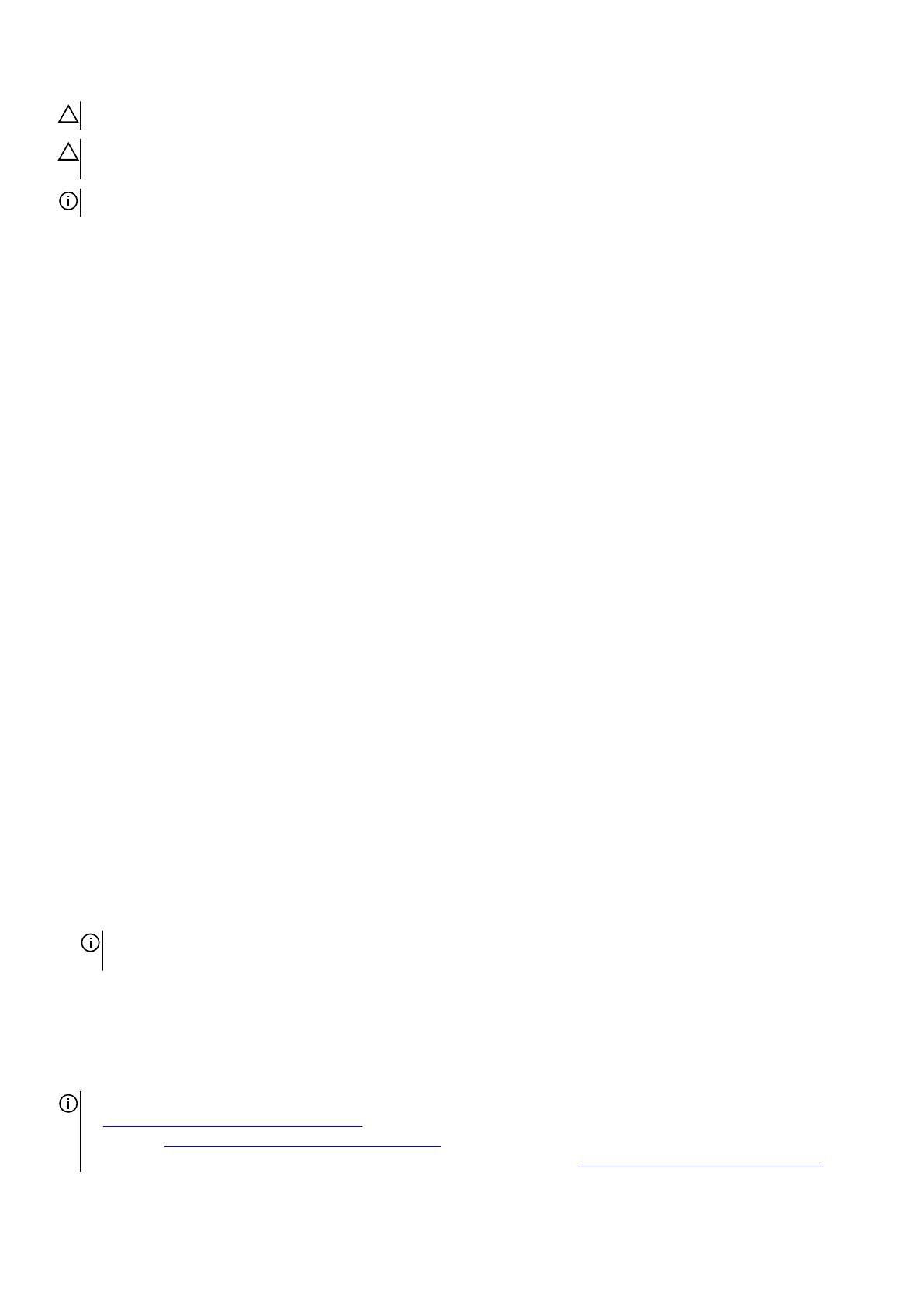
PRECAUCIÓN: Las funciones de contraseña ofrecen un nivel básico de seguridad para los datos del equipo.
PRECAUCIÓN: Cualquier persona puede tener acceso a los datos almacenados en el equipo si no se bloquea y se deja
desprotegido.
NOTA: La función de contraseña del sistema y de configuración está deshabilitada.
Asignación de contraseña del sistema y de configuración
Puede asignar una nueva contraseña del sistema solo cuando el estado se encuentra en Not Set (No establecido).
Para acceder a System Setup (Configuración del sistema), presione <F2> inmediatamente después del encendido o el reinicio.
1. En la pantalla System BIOS (BIOS del sistema) o System Setup (Configuración del sistema), seleccione Security (Seguridad)
y presione <Intro>.
Aparece la pantalla Security (Seguridad).
2. Seleccione System Password (Contraseña del sistema) y cree una contraseña en el campo Enter the new password (Introduzca
la nueva contraseña).
Utilice las siguientes pautas para asignar la contraseña del sistema:
• Una contraseña puede tener hasta 32 caracteres.
• La contraseña puede contener números del 0 al 9.
• Solo se permiten letras en minúsculas. Las mayúsculas no están permitidas.
• Solo se permiten los siguientes caracteres especiales: espacio, (”), (+), (,), (-), (.), (/), (;), ([), (\), (]), (`).
3. Introduzca la contraseña del sistema que especificó anteriormente en el campo Confirm new password (Confirmar nueva
contraseña) y haga clic en OK (Aceptar).
4. Presione Esc y aparecerá un mensaje para que guarde los cambios.
5. Presione Y para guardar los cambios.
El equipo se reiniciará.
Eliminación o modificación de una contraseña del sistema o de configuración existente
Asegúrese de que Password Status (Estado de la contraseña ) esté Unlocked (Desbloqueado) en System Setup (Configuración del
sistema), antes de intentar eliminar o modificar la contraseña del sistema o de configuración existente. No se puede eliminar ni
modificar una contraseña existente del sistema o de configuración si Password Status (Estado de la contraseña) está en Locked
(Bloqueado).
Para acceder a la Configuración del sistema, presione F2 inmediatamente después del encendido o el reinicio.
1. En la pantalla System BIOS (BIOS del sistema) o System Setup (Configuración del sistema), seleccione System Security
(Seguridad del sistema) y presione Intro.
Aparecerá la ventana System Security (Seguridad del sistema).
2. En la pantalla System Security (Seguridad del sistema), compruebe que la opción Password Status (Estado de la contraseña)
está en modo Unlocked (Desbloqueado).
3. Seleccione System Password (Contraseña del sistema), modifique o elimine la contraseña del sistema existente y presione Intro
o Tab.
4. Seleccione Setup Password (Contraseña de configuración), modifique o elimine la contraseña de configuración existente y
presione Intro o Tab.
NOTA: Si cambia la contraseña del sistema o de configuración, introduzca la nueva contraseña cuando se lo soliciten. Si
elimina la contraseña del sistema o de configuración, confirme la eliminación cuando se lo soliciten.
5. Presione Esc y aparecerá un mensaje para que guarde los cambios.
6. Presione "Y" para guardar los cambios y salir de System Setup (Configuración del sistema).
El equipo se reiniciará.
Borrado de la configuración de la memoria CMOS
NOTA: Antes de manipular el interior del equipo, lea la información de seguridad que se envía con el equipo y siga los pasos
en Antes de manipular el interior del equipo. Después de manipular el interior del equipo, siga las instrucciones que
aparecen en Después de manipular el interior del equipo. Para obtener información adicional sobre prácticas de seguridad
recomendadas, consulte la página principal de cumplimiento de normativas en www.dell.com/regulatory_compliance.
121

NOTA: Debe desenchufar la computadora del enchufe eléctrico para borrar la configuración de CMOS.
1. Coloque el sistema sobre el lado derecho.
2. Extraiga el pie de estabilidad.
3. Extraiga los paneles derecho e izquierdo. Consulte “
Desmontaje de los paneles laterales”.
4. Localice el puente CMOS (RTC_CLR1) en la placa base. Consulte “Componentes de la placa base”.
5. Extraiga el conector del puente de las patas 2 y 3.
6. Colóquelo en las patas 1 y 2.
7. Espere aproximadamente cinco segundos hasta que se borre la configuración de CMOS.
8. Extraiga el conector de puente de las patas 1 y 2 y colóquelo en las patas 2 y 3.
9. Vuelva a colocar los paneles derecho e izquierdo. Consulte “Colocación de los paneles laterales”.
10.Vuelva a colocar el pie de estabilidad.
Borrado de contraseñas olvidadas
NOTA: Antes de manipular el interior del equipo, lea la información de seguridad que se envía con el equipo y siga los pasos
en Antes de manipular el interior del equipo. Después de manipular el interior del equipo, siga las instrucciones que
aparecen en Después de manipular el interior del equipo. Para obtener información adicional sobre prácticas de seguridad
recomendadas, consulte la página principal de cumplimiento de normativas en www.dell.com/regulatory_compliance.
1. Coloque el chasis sobre el lado izquierdo.
2. Extraiga el pie de estabilidad.
3. Extraiga los paneles derecho e izquierdo. Consulte “
Desmontaje de los paneles laterales”.
4. Localice el puente de restablecimiento de contraseña (PASSWORD_CLR1) en la placa base. Consulte “Componentes de la placa
base”.
5. Extraiga el conector del puente de las patas 2 y 3.
6. Colóquelo en las patas 1 y 2.
7. Espere aproximadamente cinco segundos hasta que se borre la configuración de la contraseña.
8. Extraiga el conector de puente de las patas 1 y 2 y colóquelo en las patas 2 y 3.
122

Solución de problemas
Actualización del BIOS
Puede que deba actualizar el BIOS cuando una actualización esté disponible o después de colocar la placa base.
Siga estos pasos para actualizar el BIOS:
1. Encienda el equipo.
2. Vaya a
www.dell.com/support.
3. Haga clic en Product support (Soporte de producto), introduzca la etiqueta de servicio de su equipo y haga clic en Submit
(Enviar).
NOTA: Si no tiene la etiqueta de servicio, utilice la función de detección automática o busque de forma manual el modelo
de su equipo.
4. Haga clic en Drivers & downloads (Controladores y descargas) > Find it myself (Buscarlo yo mismo).
5. Seleccione el sistema operativo instalado en el equipo.
6. Desplácese por la página y amplíe el BIOS.
7. Haga clic en Download (Descargar) para descargar la última versión del BIOS para su equipo.
8. Después de finalizar la descarga, vaya a la carpeta donde guardó el archivo de actualización del BIOS.
9. Haga doble clic en el icono del archivo de actualización del BIOS y siga las instrucciones que aparecen en pantalla.
Actualización del BIOS (llave USB)
1. Siga el procedimiento del paso 1 al paso 7 de la sección "
Actualización del BIOS" para descargar el archivo de programa de
configuración del BIOS más reciente.
2. Cree una unidad USB de inicio. Para obtener más información, consulte el artículo SLN143196 de la base de conocimientos en
www.dell.com/support.
3. Copie el archivo de programa de configuración del BIOS en la unidad USB de inicio.
4. Conecte la unidad USB de inicio a la computadora que necesita la actualización del BIOS.
5. Reinicie la computadora y presione F12 cuando aparezca el logotipo de Dell en pantalla.
6. Inicie la unidad USB desde el menú de inicio único.
7. Escriba el nombre del archivo de programa de configuración del BIOS y presione Intro.
8. Aparecerá BIOS Update Utility (Utilidad de actualización del BIOS). Siga las instrucciones que aparecen en la pantalla para
completar la actualización del BIOS.
Diagnósticos Enhanced Pre-boot System Assessment (Evaluación del
sistema de preinicio ePSA)
PRECAUCIÓN: Utilice los diagnósticos de ePSA para probar solo su equipo. Si utiliza este programa con otras
computadoras, es posible que se obtengan mensajes de error o resultados no válidos.
Los diagnósticos de ePSA (también conocidos como diagnósticos del sistema) realizan una revisión completa del hardware. El ePSA
está incorporado en el BIOS y es activado por este internamente. Los diagnósticos incorporados del sistema ofrecen un conjunto de
opciones para determinados dispositivos o grupos de dispositivos, que permiten:
• Ejecutar pruebas automáticamente o en modo interactivo
• Repetir las pruebas
• Visualizar o guardar los resultados de las pruebas
• Ejecutar pruebas exhaustivas para introducir pruebas adicionales que ofrezcan más información sobre los dispositivos que han
presentado errores
• Ver mensajes de estado que indican si las pruebas se han completado correctamente
• Ver mensajes de error que informan de los problemas que se han encontrado durante las pruebas
NOTA: Algunas pruebas para dispositivos específicos requieren de la interacción del usuario. Asegúrese siempre de estar
en la terminal de la computadora cuando se estén realizando las pruebas de diagnóstico.
Para obtener más información, consulte Dell EPSA Diagnostic 3.0.
124

Ejecución de los diagnósticos de ePSA
1. Encienda el equipo.
2. Cuando el equipo esté iniciando, presione la tecla <F12> cuando aparezca el logotipo de Dell.
3. En la pantalla del menú de inicio, seleccione la opción Diagnostics (Diagnósticos).
4. Haga clic en la flecha situada en la esquina inferior izquierda.
Se muestra la página de diagnósticos.
5. Presione la flecha situada en la esquina inferior derecha para ir a la página de listado.
Los elementos detectados aparecen enumerados.
6. Si desea ejecutar una prueba de diagnóstico en un dispositivo específico, presione <Esc> y haga clic en Yes (Sí) para detener la
prueba de diagnóstico.
7. Seleccione el dispositivo del panel izquierdo y haga clic en Run Tests (Ejecutar pruebas).
8. Si hay algún problema, aparecerán los códigos de error.
Anote el código de error y el número de validación y contáctese con Dell.
Diagnóstico
En la siguiente tabla se muestran los diferentes códigos de sonido y sus significados.
Tabla 9. Diagnóstico
Código de sonido Descripción del problema
1 Placa base: error del ROM del BIOS
2 No se ha detectado la memoria/RAM
3 Error de conjunto de chips
4 Error de RAM o de memoria
5 Error de la batería CMOS
6 Error de chip/tarjeta de video
Ciclo de apagado y encendido del Wi-Fi
Si el equipo no puede acceder a Internet debido a problemas de conectividad de Wi-Fi, se puede realizar un procedimiento de ciclo
de apagado y encendido del Wi-Fi. En el siguiente procedimiento se detallan las instrucciones sobre cómo realizar un ciclo de
apagado y encendido del Wi-Fi:
NOTA: Algunos ISP (Proveedores de servicios de Internet) proporcionan un dispositivo módem/router combinado.
1. Apague el equipo.
2. Apague el módem.
3. Apague el enrutador inalámbrico.
4. Espere 30 segundos.
5. Encienda el enrutador inalámbrico.
6. Encienda el módem.
7. Encienda el equipo.
125

Obtención de ayuda y contacto con Alienware
Recursos de autoayuda
Puede obtener información y ayuda sobre los productos y servicios de Alienware mediante el uso de estos recursos de autoayuda en
línea:
Tabla 10. Productos Alienware y recursos de autoayuda en línea
Información sobre los productos y servicios de Alienware www.alienware.com
Aplicación de asistencia y soporte de Dell
Sugerencias
Comunicarse con Soporte En la búsqueda de Windows, escriba Ayuda y soporte técnico y
pulse Intro.
Ayuda en línea para sistemas operativos www.dell.com/support/windows
www.dell.com/support/linux
Información sobre solución de problemas, manuales de usuario,
instrucciones de configuración, especificaciones del producto,
blogs de ayuda técnica, controladores, actualizaciones de
software, etc.
www.alienware.com/gamingservices
Vídeos que proporcionan instrucciones paso a paso para prestar
asistencia técnica al equipo
www.youtube.com/alienwareservices
Cómo ponerse en contacto con Alienware
Para ponerse en contacto con Alienware para tratar cuestiones relacionadas con las ventas, la asistencia técnica o el servicio al cliente,
consulte www.alienware.com.
NOTA: Puesto que la disponibilidad varía en función del país y del producto, es posible que no pueda disponer de algunos
servicios en su área.
NOTA: Si no dispone de una conexión a Internet activa, puede encontrar información de contacto en la factura de compra,
en el albarán o en el catálogo de productos de Dell.
126
-
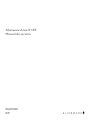 1
1
-
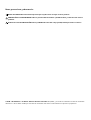 2
2
-
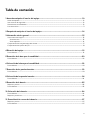 3
3
-
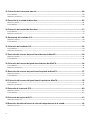 4
4
-
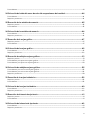 5
5
-
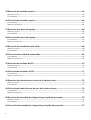 6
6
-
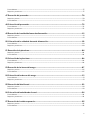 7
7
-
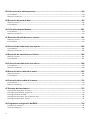 8
8
-
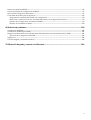 9
9
-
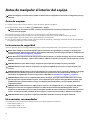 10
10
-
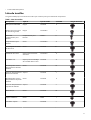 11
11
-
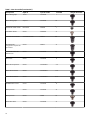 12
12
-
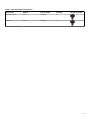 13
13
-
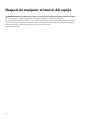 14
14
-
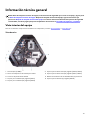 15
15
-
 16
16
-
 17
17
-
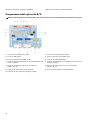 18
18
-
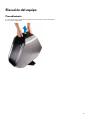 19
19
-
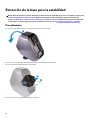 20
20
-
 21
21
-
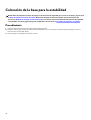 22
22
-
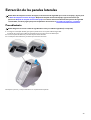 23
23
-
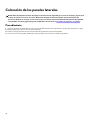 24
24
-
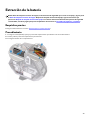 25
25
-
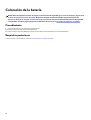 26
26
-
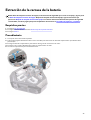 27
27
-
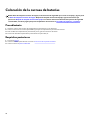 28
28
-
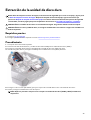 29
29
-
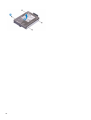 30
30
-
 31
31
-
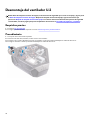 32
32
-
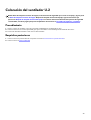 33
33
-
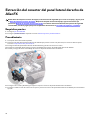 34
34
-
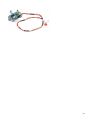 35
35
-
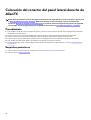 36
36
-
 37
37
-
 38
38
-
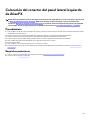 39
39
-
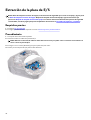 40
40
-
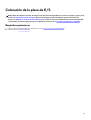 41
41
-
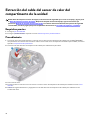 42
42
-
 43
43
-
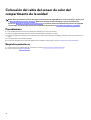 44
44
-
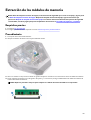 45
45
-
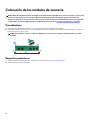 46
46
-
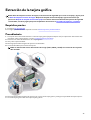 47
47
-
 48
48
-
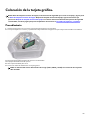 49
49
-
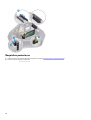 50
50
-
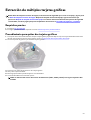 51
51
-
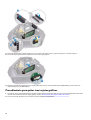 52
52
-
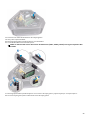 53
53
-
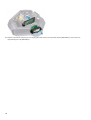 54
54
-
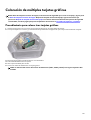 55
55
-
 56
56
-
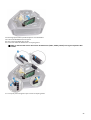 57
57
-
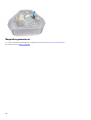 58
58
-
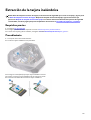 59
59
-
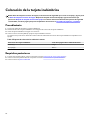 60
60
-
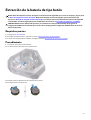 61
61
-
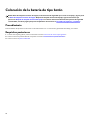 62
62
-
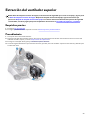 63
63
-
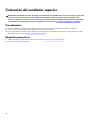 64
64
-
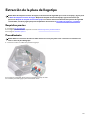 65
65
-
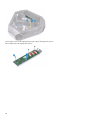 66
66
-
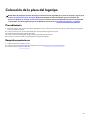 67
67
-
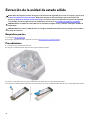 68
68
-
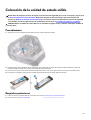 69
69
-
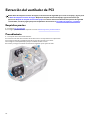 70
70
-
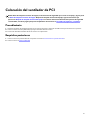 71
71
-
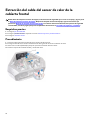 72
72
-
 73
73
-
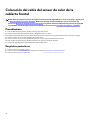 74
74
-
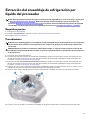 75
75
-
 76
76
-
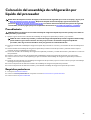 77
77
-
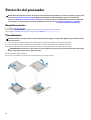 78
78
-
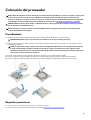 79
79
-
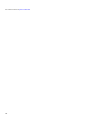 80
80
-
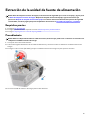 81
81
-
 82
82
-
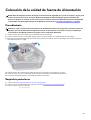 83
83
-
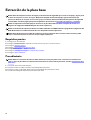 84
84
-
 85
85
-
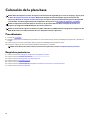 86
86
-
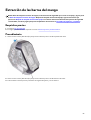 87
87
-
 88
88
-
 89
89
-
 90
90
-
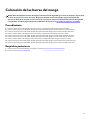 91
91
-
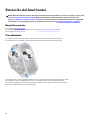 92
92
-
 93
93
-
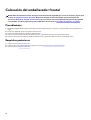 94
94
-
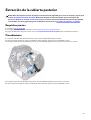 95
95
-
 96
96
-
 97
97
-
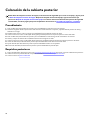 98
98
-
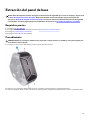 99
99
-
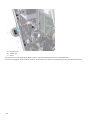 100
100
-
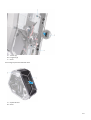 101
101
-
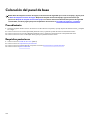 102
102
-
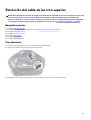 103
103
-
 104
104
-
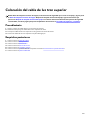 105
105
-
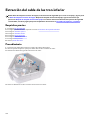 106
106
-
 107
107
-
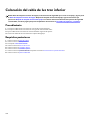 108
108
-
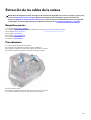 109
109
-
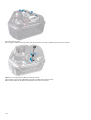 110
110
-
 111
111
-
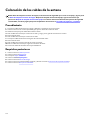 112
112
-
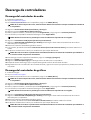 113
113
-
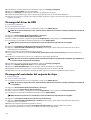 114
114
-
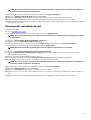 115
115
-
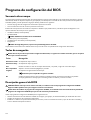 116
116
-
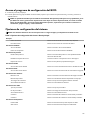 117
117
-
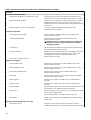 118
118
-
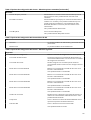 119
119
-
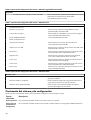 120
120
-
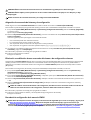 121
121
-
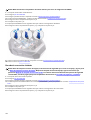 122
122
-
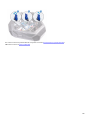 123
123
-
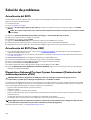 124
124
-
 125
125
-
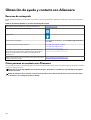 126
126